Acer ASPIRE V5-472, ASPIRE V5-473G, ASPIRE V5-472PG, ASPIRE V7-481P, ASPIRE V7-481PG User Manual [hr]
...Page 1

Aspire V7-481P / V7-482P /
V5-472P / V5-473P / V5-452P
Korisnički priručnik
Page 2
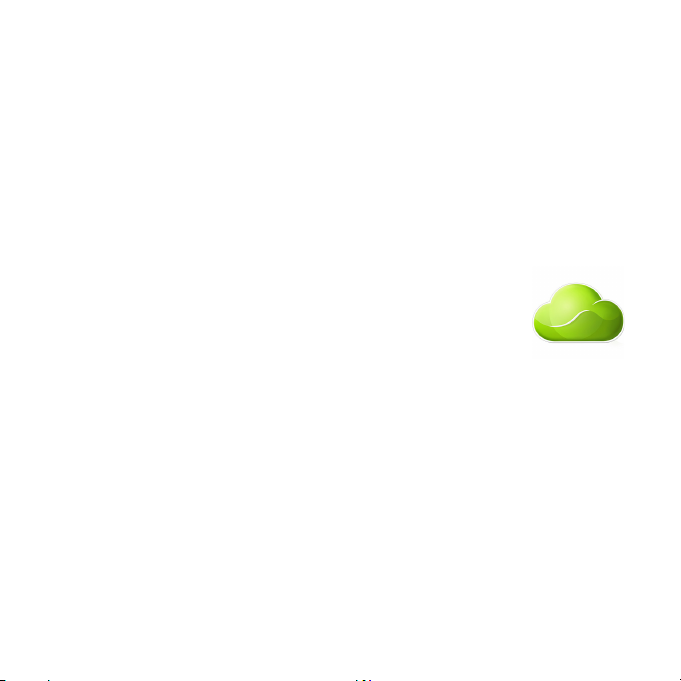
© 2013 Sva prava pridržana.
Aspire V7-481P / V7-482P / V5-472P / V5-473P / V5-452P Korisnički priručnik
Izvorno izdanje: 04/2013
AcerCloud omogućava vam uživanje u digitalnom svijetu, bilokad
i bilogdje!
Ovo računalo dolazi s već instaliranom aplikacijom AcerCloud.
AcerCloud je usluga osobnog spremišta u oblaku koji vam omogućava
pristup datotekama putem Interneta i koja vam omogućava da vaše
najvažnije datoteke održavate uvijek ažurnima. Uz vaš osobni oblak,
svi vaši povezani uređaji (osobno računalo, tablet, telefon) imaju
pristup datotekama na vašem glavnom osobnom računalu u oblaku.
Više informacija potražite na AcerCloud web adresi:
www.acer.com/acercloud
Broj telefona: _______________________
Serijski broj: ________________________
Datum kupovine: ____________________
Mjesto kupovine: ____________________
Page 3
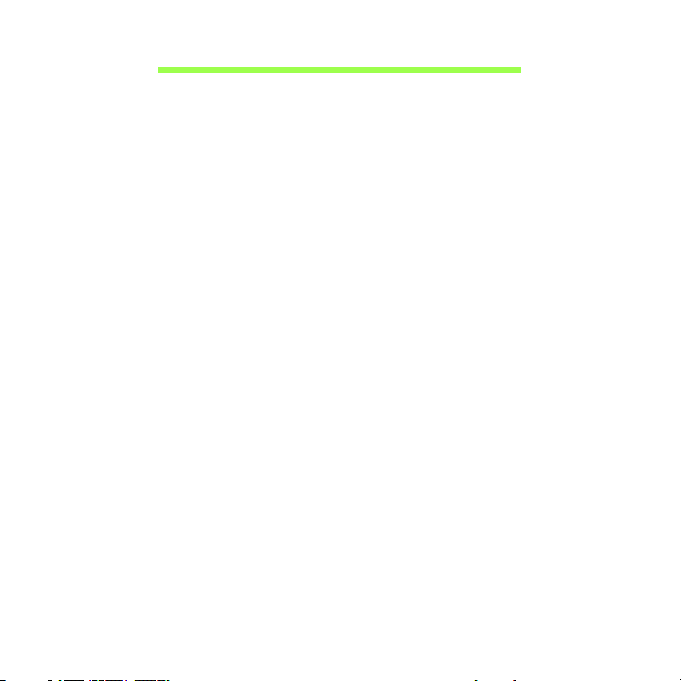
Sadržaji
Sigurnost i udobnost 5
Krenimo od početka 17
Vaši priručnici................................................... 17
Osnovni načini brige o računalu i vještine
pri uporabi vašeg računala............................... 18
Uključivanje i isključivanje računala .......... 18
Kako voditi brigu o računalu...................... 18
Vođenje brige o adapteru izmjenične
struje ......................................................... 19
Čišćenje i servisiranje ............................... 20
Upoznajte Vaš Acer prijenosnik 21
Pogled na zaslon.............................................. 22
Pogled na tipkovnicu ........................................ 24
Pogled s lijeve strane ....................................... 25
Pogled s desne strane ..................................... 26
Pogled straga ................................................... 27
Informacije o USB 3.0 ............................... 28
Pogled odozdo ................................................. 29
Uporaba tipkovnice 30
Tipke za zaključavanje i ugrađena
numerička tipkovnica........................................ 30
Tipkovnički prečaci.................................... 31
Windows tipke .................................................. 34
Dodirna ploča 35
Osnovno o dodirnoj ploči.................................. 35
Pokreti prilikom uporabe dodirne ploče............ 36
Oporavak 37
Stvaranje sigurnosne kopije za oporavak ........ 38
Stvaranje sigurnosne kopije pogonskih
programa i aplikacija ........................................ 42
Oporavak sustava............................................ 44
Ponovna instalacija upravljačkih
programa i aplikacija ................................ 45
Povratak na prijašnju snimku sustava...... 48
Povrat sustava u stanje sa tvorničkim
postavkama.............................................. 49
Oporavak pomoću sustava Windows ....... 50
Oporavak sa sigurnosne kopije za
oporavak .................................................. 54
Upravljanje energijom 59
Onemogućavanje brzog pokretanja................. 59
Baterijski komplet 62
Karakteristike baterijskog kompleta................. 62
Punjenje baterije ...................................... 62
Optimizacija vijeka trajanja baterije.......... 64
Provjera razine napunjenosti baterije....... 64
Upozorenje o niskoj razini napunjenosti
baterije ..................................................... 65
Putovanje s računalom 66
Odvajanje od radne površine........................... 66
Premještanje.................................................... 66
Priprema računala.................................... 67
Što ponijeti na sastanke ........................... 67
Prijenos računala kući ..................................... 68
Priprema računala.................................... 68
Što ponijeti sa sobom............................... 68
Posebna razmatranja............................... 69
Stvaranje kućnog ureda ........................... 69
Putovanje s računalom.................................... 70
Priprema računala.................................... 70
Što ponijeti sa sobom............................... 70
Posebna razmatranja............................... 70
Sadržaji - 3
Page 4
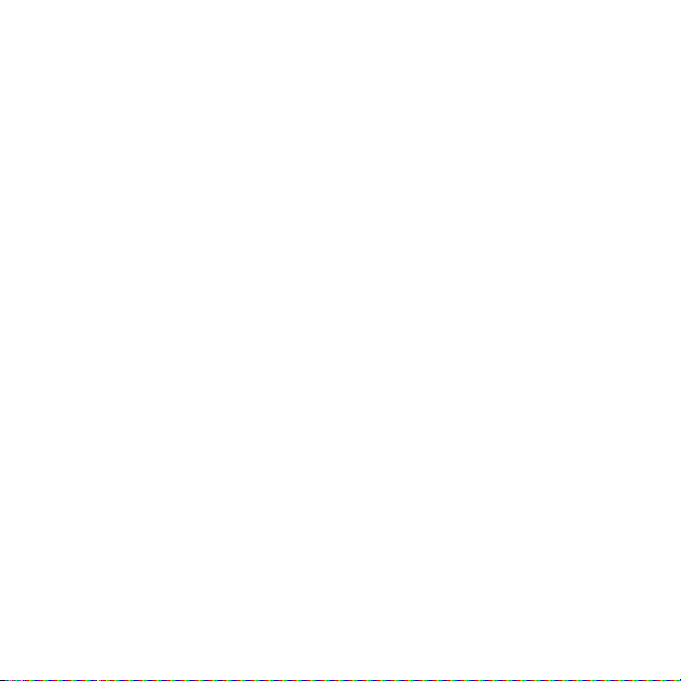
Međunarodna putovanja s računalom.............. 71
Priprema računala..................................... 71
Što ponijeti sa sobom................................ 71
Posebna razmatranja................................ 72
Osiguravanje vašeg računala 73
Uporaba sigurnosne brave računala ................ 73
Uporaba lozinki ................................................ 73
Unošenje lozinki........................................ 74
Acer Theft Shield 76
Korištenje Acer Theft Shield............................. 78
Općenito.................................................... 78
Postavke ................................................... 79
Bežične mreže 80
Spajanje na Internet ......................................... 80
Acer Instant Connect ................................ 80
Bežične mreže ................................................. 80
Koje su prednosti bežične mreže?............ 81
Dijelovi bežične LAN mreže ...................... 81
Korištenje Bluetooth veze 82
Omogućavanje i onemogućavanje
Bluetootha ........................................................ 82
Omogućavanje Bluetootha iz
Windows 8 ................................................ 82
Dodavanje Bluetooth uređaja........................... 84
Ulaz Acer pretvarača 89
HDMI 90
BIOS uslužni program 92
Redoslijed podizanja sustava.......................... 92
Postavljanje lozinki .......................................... 92
Česta pitanja 93
Zahtjev za servis.............................................. 95
Savjeti i upute za korištenje Windows 8.......... 97
Tri su koncepta koja bi bilo dobro
upamtiti..................................................... 97
Kako pristupiti gumbićima? ...................... 97
Kako doći do izbornika Početak?............. 97
Kako izmjenjivati aplikacije?..................... 98
Kako isključiti računalo?........................... 98
Zašto novo sučelje? ................................. 98
Kako otključati računalo? ......................... 98
Kako prilagoditi računalo svojim
potrebama? .............................................. 99
Želim koristiti program Windows kao i
prije - vratite mi moju radnu površinu!.... 100
Gdje su moje aplikacije? ........................ 100
Što je Microsoft ID (račun)? ................... 102
Kako dodati favorite u
Internet Explorer?................................... 102
Kako provjeriti postoje li Windows
ažuriranja? ............................................. 103
Kako do više informacija? ...................... 103
Rješavanje problema..................................... 104
Savjeti za rješavanje problema .............. 104
Poruke o pogreškama ............................ 104
Propisi i obavijesti o sigurnosti 106
Univerzalna serijska sabirnica
(USB) 91
4 - Sadržaji
Page 5
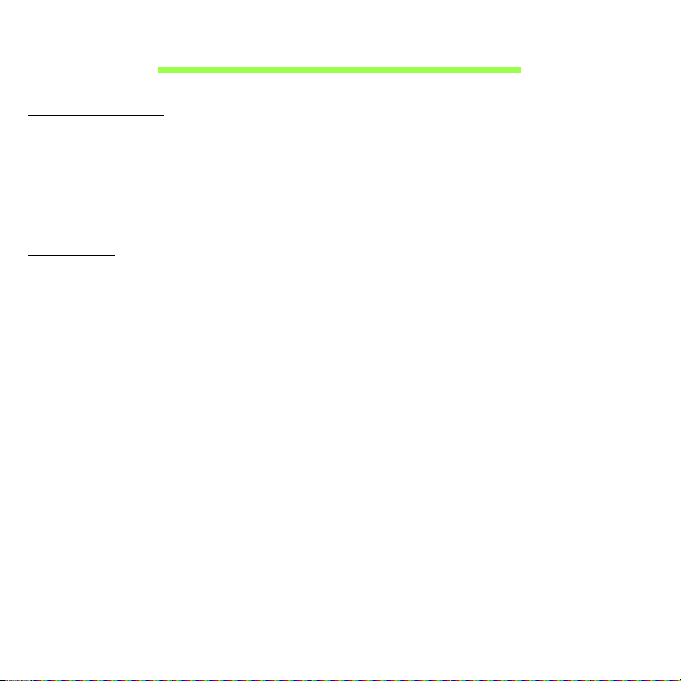
Sigurnost i udobnost
Sigurnosne upute
Pažljivo pročitajte ove upute. Zadržite ovaj dokument za buduće potrebe. Slijedite sva
upozorenja i upute naznačene na proizvodu.
Isključivanje proizvoda prije čišćenja
Iskopčajte ovaj proizvod iz zidne električne utičnice prije čišćenja. Nemojte koristiti tekuća
sredstva za čišćenje ili sredstva za čišćenje u spreju. Za čišćenje uporabite vlažnu krpu.
Upozorenja
Pristup kabelu za napajanje
Pripazite da je utičnica u koju priključujete kabel pristupačna i smještena što je bliže
moguće korisniku uređaja. Kada je potrebno isključiti napajanje opreme, provjerite da li je
kabel za napajanje uklonjen iz električne utičnice.
Odspajanje izvora napajanja
Pratite sljedeće smjernice kada priključujete i iskapčate napajanje na uređaju za
napajanje:
Ugradite uređaj za napajanje prije priključivanja kabela za napajanje u električnu utičnicu.
Iskopčajte kabel za napajanje prije uklanjanja uređaja za napajanje s računala.
Ako sustav ima više izvora napajanja, odvojite napajanje iz sustava isključivanjem svih
kabela iz odgovarajućih izvora napajanja.
Uporaba električne energije
- Ovaj proizvod treba biti stavljen u pogon vrstom energije naznačenoj na nazivnoj
pločici. Ako niste sigurni koja je vrsta energije dostupna, konzultirajte prodavača ili
lokalnu tvrtku za elektrodistribuciju.
- Nedopustivo je da na kabelu za napajanje bilo što stoji. Ne smještajte proizvod na
mjesto gdje će ljudi hodati po kabelu.
Sigurnost i udobnost - 5
Page 6
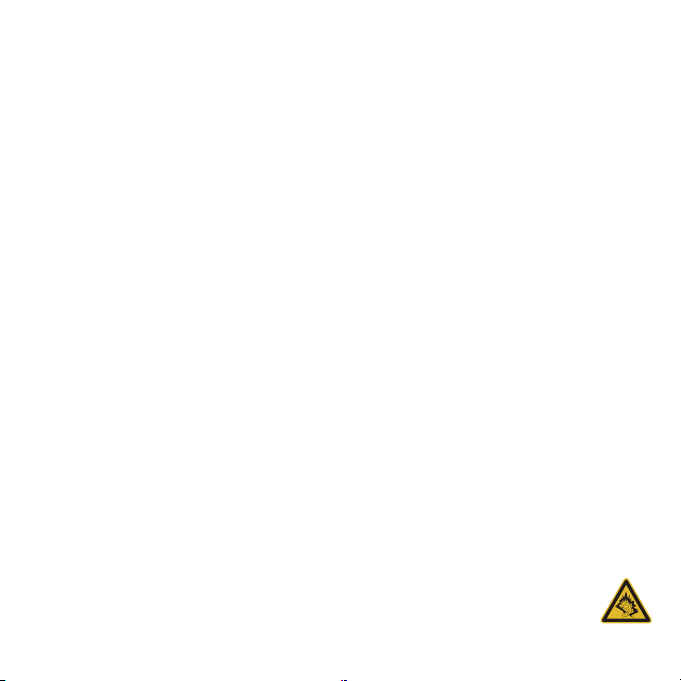
-Ako s uređajem koristite i produžni kabel napajanje, provjerite je li ukupna jačina
struje opreme uključene na produžni kabel manja od nazivne vrijednosti produžnog
kabela. Također, osigurajte da ukupna snaga struje za sve proizvode priključene na
jednu zidnu utičnicu ne prelazi snagu osigurača.
- Nemojte preopteretiti električnu utičnicu, utičnicu na produžnom kabelu ili dvodijelnu
utičnicu prikapčanjem prevelikog broja uređaja. Ukupno opterećenje sustava ne
smije premašiti 80% snage grane strujnog kruga. Ako se koriste produžni kabeli s
više utičnica, opterećenje ne smije premašivati 80% ulazne snage produžnog
kabela.
- Adapter izmjenične struje ovog proizvoda je opremljen trožilnim uzemljenim
utikačem. Utikač odgovara samo uzemljenim električnim utičnicama. Provjerite je li
električna utičnica pravilno uzemljena prije umetanja utikača adaptera izmjenične
struje. Utikač ne uključujte u neuzemljene električne utičnice. Kontaktirajte vašeg
električara za detalje.
- Upozorenje! Nožica za uzemljenje je sigurnosna mogućnost. Uporaba
električne utičnice koja nije pravilno uzemljena može rezultirati strujnim
udarom i/ili ozljedom.
- Napomena: Nožica za uzemljenje pruža i dobru zaštitu od neočekivanog šuma koji
proizvode obližnji električni uređaji koji mogu utjecati na rad ovoga proizvoda.
- Sustav se može napajati s više različ
itih raspona napona: 100 do 120 ili 220 do 240
V AC. Kabel za napajanje dostavljen sa sustavom udovoljava zahtjevima za uporabu
u državi/području kupovine sustava. Kabeli za napajanje koji će se koristiti u drugim
državama/područjima moraju udovoljavati zahtjevima tih država/područja. Više
informacija o zahtjevima za kabele za napajanje možete zatražiti od ovlaštenog
prodavača ili servisera.
Zaštita sluha
- Upozorenje: Dulja uporaba slušalica ugođenih na veliku glasnoću
može uzrokovati trajna oštećenja sluha.
Slijedite ove upute, koje su preporučili stručnjaci kako bi sačuvali vaš sluh.
6 - Sigurnost i udobnost
Page 7
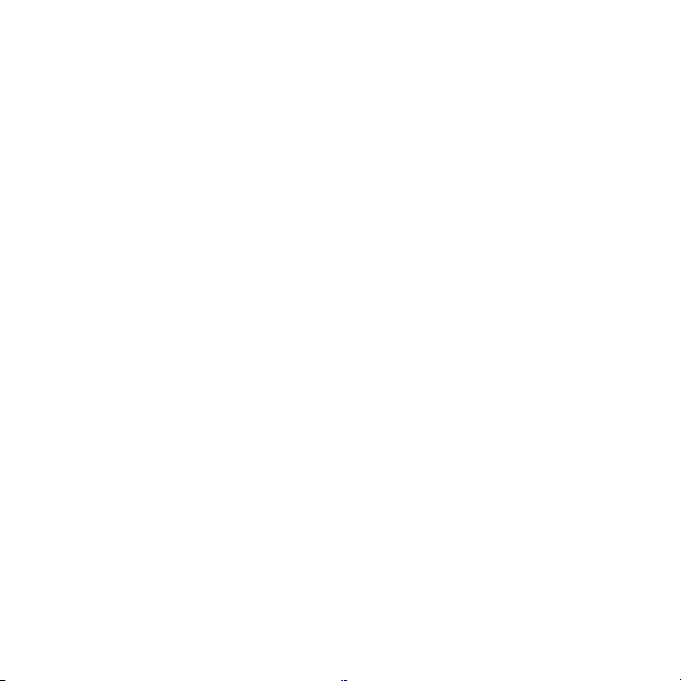
-Povećavajte glasnoću postepeno dok ne čujete jasno i udobno.
- Ne povećavajte razinu glasnoće nakon što su se vaše uši privikle na glasnoću.
- Nemojte slušati glazbu jako glasno tijekom dužih razdoblja.
- Nemojte povećavati glasnoću kako biste nadglasali bučno okruženje.
- Smanjite glasnoću ukoliko ne možete čuti ljude koji govore u vašoj blizini.
Zamjenske zaštitne kartice
- Napomena: Informacije u ovom poglavlju možda se ne odnose na vaše računalo.
Računalo se isporučuje s lažnom plastičnom karticom stavljenom u utore za kartice.
Zamjenske (lažne) kartice štite nekorištene utore od prašine, metalnih predmeta i drugih
čestica. Pohranite zamjenske kartice i koristite ih kad nema kartica u utorima.
Općenito
- Ne upotrebljavajte ovaj proizvod u blizini vode.
- Ne postavljajte proizvod na nestabilna kolica, stalak ili stol. Ako proizvod padne,
može se ozbiljno oštetiti.
- Utori i otvori su predviđeni za ventilaciju koja omogućava pouzdan rad uređaja i zaštitu
od pregrijavanja. Otvore ne treba zakrivati ili pokrivati. Otvore nikad ne smijete zakloniti
postavljanjem uređaja na krevet, kauč, deku ili sličnu površinu. Ovaj uređaj nikad ne
smijete postaviti blizu ili iznad radijatora, grijalice ili u ugrađene instalacije osim ukoliko
nije omogućena odgovarajuća ventilacija.
- Nikad nemojte u proizvod gurati bilo kakve vrste predmeta kroz otvore na kućištu jer
oni mogu dodirnuti mjesta opasnoga napona ili izazvati kratke spojeve koji mogu
dovesti do požara ili električnog udara. Nikad nemojte izlijevati tekućinu bilo koje
vrste u uređaj ili na njega.
- Kako biste izbjegli oštećenje unutarnjih dijelova i spriječili curenje baterije, proizvod
nemojte postavljati na vibrirajuću podlogu.
Sigurnost i udobnost - 7
Page 8
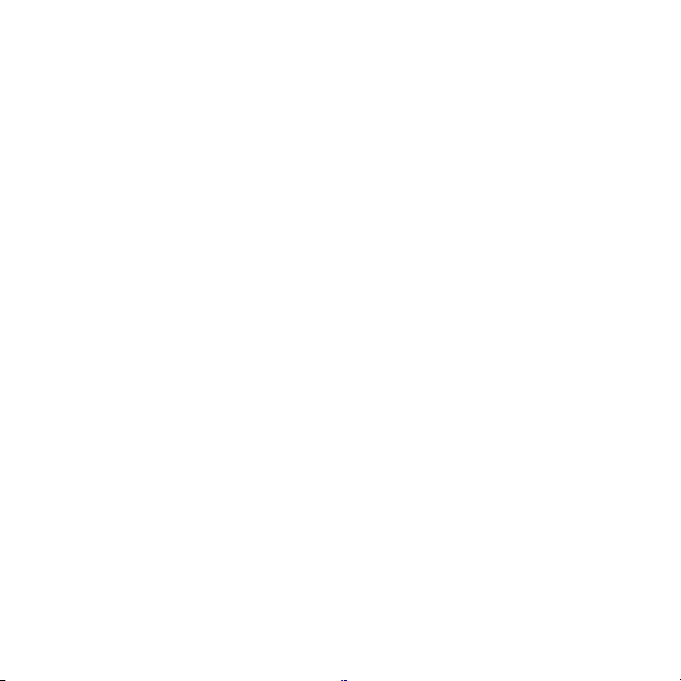
- Nikada ga ne koristite u sportskom okruženju, okruženju za tjelovježbu ili drugom
vibrirajućem okruženju koje će vjerojatno uzrokovati neočekivani kratki spoj ili oštetiti
rotirajuće uređaje, HDD, optički pogon i čak izložiti riziku od litijumskog baterijskog
kompleta.
- Donja površina i površine oko otvora za prozračivanje i AC adaptera mogu biti vruće.
Kako bi izbjegli ozljede pazite da nisu u dodiru s kožom ili tijelom.
-Vaš uređaj i njegova dodatna oprema mogu sadržavati male dijelove. Držite podalje
od dohvata male djece.
Servisiranje proizvoda
Nemojte sami pokušavati popravljati proizvod jer se otvaranjem ili skidanjem poklopaca
možete izložiti djelovanju opasnog napona i ostalim opasnostima. Sve servisne popravke
povjerite kvalificiranom osoblju servisa.
Iskopčajte ovaj proizvod iz zidne utičnice i zatražite servis kod kvalificiranog servisnog
osoblja u slučajevima:
- kada su kabel ili utičnica napajanja oštećeni, zasječeni ili pohabani
- kada je na proizvod prosuta tekućina
- kada je proizvod izložen kiši ili vodi
- kada je proizvod ispao ili mu je kućište oštećeno
- kada proizvod pokazuje znatnu promjenu u radnom učinku, što ukazuje na potrebu
servisiranja
- kada proizvod ne radi normalno usprkos tomu što se pridržavate uputa za rad
- Napomena: Ugodite samo one postavke koje su obuhvaćene uputama za rad,
budući da nepravilno podešavanje drugih postavki može rezultirati oštećenjem i
često zahtijeva opsežni rad kvalificiranog tehničara kako bi vratio proizvod u
normalno stanje.
8 - Sigurnost i udobnost
Page 9
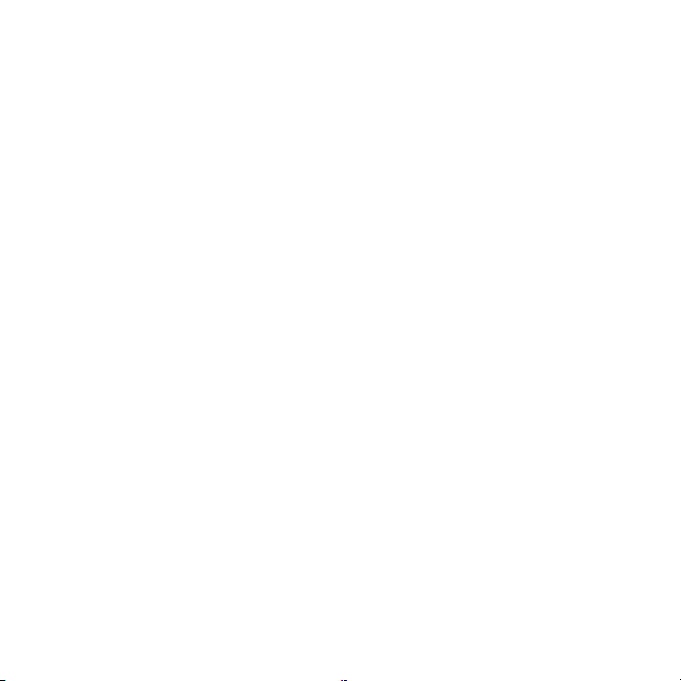
Smjernice za sigurnu uporabu baterije
Ovo računalo koristi litij-ionsku ili litij-polimersku bateriju. Ne koristite je u vlažnom,
mokrom ili korozivnom okruženju. Ne stavljajte, ne skladištite niti ne ostavljajte proizvod
na ili u blizini izvora topline, na mjestu visoke temperature, na mjestu izloženom izravnom
sunčevom zračenju, u mikrovalnu pećnicu ili u spremnik pod pritiskom i ne izlažite ga
temperaturama iznad 60°C (140°F). Ukoliko se ne pridržavate ovih smjernica moguće je
istjecanje kiseline iz baterije, baterija može postati vruća, može eksplodirati ili se zapaliti
te tako uzrokovati ozljede i/ili oštećenja.
Ne probadajte, ne otvarajte niti ne rastavljajte bateriju. Ako tekućina istječe iz baterije i ako
dođete u kontakt s tom tekućinom, temeljito se isperite vodom i odmah potražite
medicinsku pomoć.
Zbog sigurnosnih razloga i da bi se produžio vijek trajanja baterije, punjenje ne treba vršiti
na temperaturama ispod 0°C (32°F) ili iznad 40°C (104°F).
Pun radni učinak nove baterije postiže se tek nakon dva ili tri potpuna ciklusa punjenja i
pražnjenja. Baterija može biti punjena i pražnjena stotinama puta, ali će se naposljetku
ipak istrošiti. Kada vrijeme rada postane zamjetno kraće od normalnog, obratite se
kvalificiranom servisnom osoblju. Koristite samo odobrene baterije i ponovno ih punite
samo odobrenim punjačima, a koji su namijenjeni ovom uređaju.
Nikada ne koristite punjač ili bateriju koji su oštećeni.
Kapacitet i vijek trajanja baterije smanjit će se ukoliko bateriju ostavljate na toplim ili
hladnim mjestima, poput zatvorenog automobila ljeti ili zimi. Nastojte uvijek držati bateriju
na temperaturama između 15°C i 25°C (59°F i 77°F). Uređaj s toplom ili hladnom
baterijom privremeno možda neće raditi, čak i kada je baterija potpuno napunjena. Radni
učinak baterije posebno je ograničen pri temperaturama daleko ispod točke zamrzavanja.
Ne bacajte baterije u vatru, jer mogu eksplodirati. Baterije mogu eksplodirati i ukoliko su
oštećene. Odlažite baterije u skladu s lokalnim propisima. Molimo, reciklirajte kada je
moguće. Ne odlažite kao sme
će iz domaćinstva.
- Napomena: Dokumente za isporuku bateriju potražite na www.acer.com.
Sigurnost i udobnost - 9
Page 10
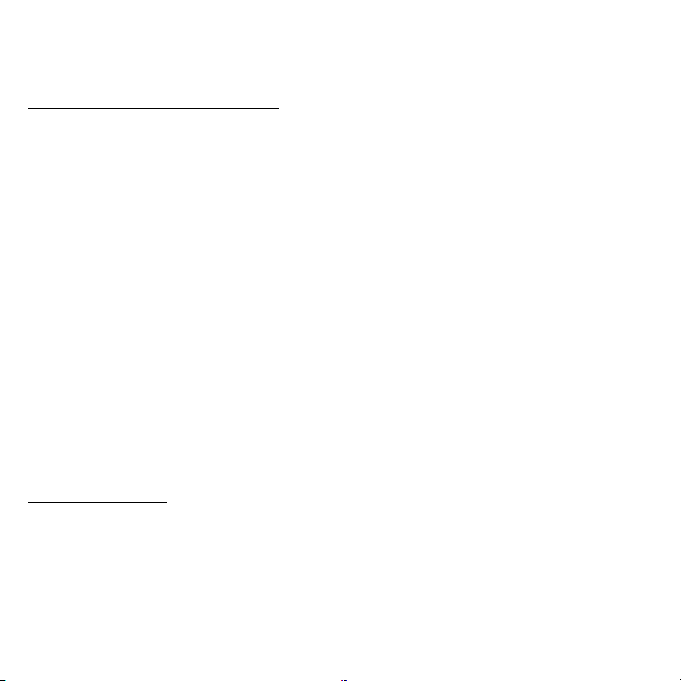
- Upozorenje! Baterije mogu eksplodirati ako se njima pravilno ne rukuje.
Nemojte ih rastavljati ili bacati ih u vatru. Držite ih dalje od djece. Slijedite
lokalne propise kada odlažete iskorištene baterije.
Radiofrekvencijska interferencija
- Upozorenje! Zbog sigurnosnih razloga, isključite sve bežične uređaje ili
uređaje koji odašilju radijski signal kada koristite prijenosnik pod sljedećim
uvjetima. Ovi uređaji mogu uključivati, ali nisu ograničeni na: bežični LAN
(WLAN), Bluetooth i/ili 3G.
Svakako i uvijek slijedite sve posebne propise na snazi u bilo kojem području se nalazili i
uvijek isključite uređaj u slučajevima kada je njegova uporaba zabranjena ili kada može
uzrokovati međudjelovanje ili opasnost. Koristite uređaj samo u njegovim normalnim
radnim položajima. Ovaj uređaj zadovoljava smjernice izlaganju radiofrekvencijama kada
se normalno koristi, te kada se i uređaj i antena nalaze najmanje 1,5 centimetara (5/8
inča) udaljeni od vašeg tijela. Ono ne bi trebalo imati na sebi metala, a uređaj trebate
smjestiti na gore navedenu udaljenost od vašeg tijela. Za uspješan prijenos podatkovnih
datoteka ili poruka, uređaj zahtijeva mrežnu vezu dobre kvalitete. U nekim slučajevima,
prijenos podatkovnih datoteka ili poruka može biti odgođen dok takva veza ne postane
dostupna. Provjerite da li se pridržavate gore spomenutih uputa o udaljenosti do
završetka prijenosa. Dijelovi uređaja su magnetični. Uređaj može privući metalne
predmete, a osobe s pomagalima za sluh ne bi trebale držati ovaj uređaj blizu uha s
pomagalom za sluh. Ne stavljajte kreditne kartice ili druge medije za magnetnu pohranu
blizu uređaja, budući da se mogu izbrisati podaci sadržani na njima.
Medicinski uređaji
Rad radio predajnih uređaja, uključujući bežične telefone, mogu stvarati smetnje
funkcijama neprikladno zaštićenih medicinskih uređaja. Savjetujte se s liječnikom ili
proizvođačem medicinske opreme kako biste ustanovili da li je on na odgovarajući način
zaštićen od vanjske radiofrekvencijske energije ili ukoliko imate bilo kakvih pitanja.
Isključite vaš uređaj u prostorijama za zdravstvenu skrb ukoliko propisi ili istaknute upute
to nalažu. Bolnice ili ustanove za pružanje medicinske pomoći mogu koristiti uređaje koji
su osjetljivi na vanjske RF prijenose.
10 - Sigurnost i udobnost
Page 11
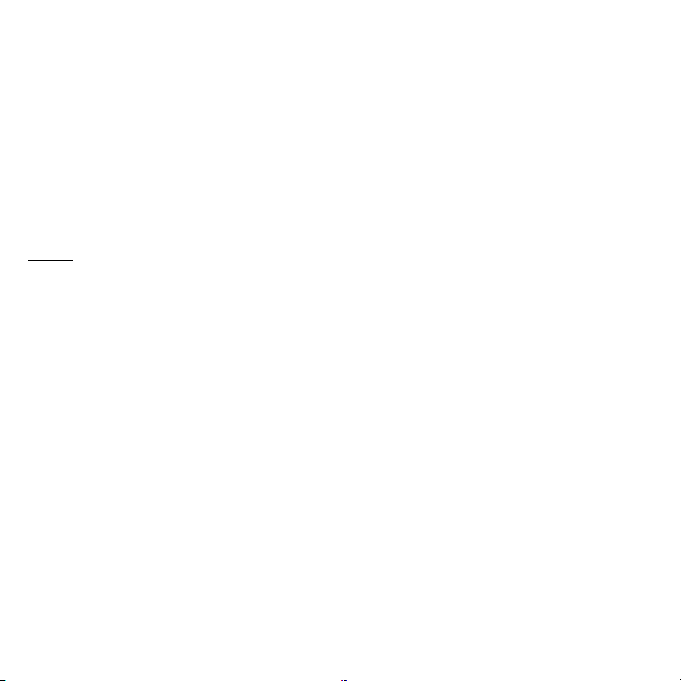
Srčani elektrostimulatori (pacemaker).Proizvođači srčanih elektrostimulatora
preporučuju najmanju udaljenost od 15,3 cm (6 inča) između bežičnog uređaja i srčanog
elektrostimulatora kako bi izbjegli moguće međudjelovanje ta dva uređaja. Ove preporuke
su u skladu s neovisnim istraživanjima i preporukama Wireless Technology Researcha.
Osobe s elektrostimulatorom srca (pacemakerom) trebale bi se pridržavati sljedećega:
- Uvijek držite uređaj dalje od 15,3 cm (6 inča) od srčanog elektrostimulatora.
- Ne nositi uređaj u blizini pacemakera dok je uređaj uključen.
Ako sumnjate da postoje smetnje, isključite uređaj i premjestite ga.
Pomagala za sluh Neki digitalni bežični uređaji mogu imati utjecaja na neka pomagala
za sluh. Ukoliko se pojavi međudjelovanje, obratite se vašem pružatelju usluga.
Vozila
Signali radiofrekvencija (RF) mogu utjecati na nepravilno ugrađene ili neodgovarajuće
zaštićene elektroničke sustave u motornim vozilima poput sustava za elektroničko
ubrizgavanje goriva, elektroničkih sustava protiv proklizavanja prilikom kočenja (protiv
blokiranja kotača), elektroničkih sustava kontrole brzine i sustava zračnih jastuka. Za više
informacija, provjerite kod proizvođača ili predstavnika proizvođača vašeg vozila ili bilo
koje dodatne opreme. Uređaj treba servisirati ili ugrađivati u vozilo isključivo kvalificirano
osoblje. Nepravilna ugradnja ili servisiranje mogu biti opasni i mogu poništiti jamstva koja
se odnose na uređaj. Redovito provjeravajte da li je sva bežična oprema u vašem vozilu
pravilno postavljena i radi li pravilno. Ne pohranjujte niti ne nosite zapaljive tekućine,
plinove ili eksplozivne materijale u istom odjeljku s uređajem, njegovim dijelovima ili
dodatcima. Kod vozila opremljena zračnim jastucima imajte na umu kako se zračni jastuci
napuhavaju velikom snagom. Ne stavljajte predmete, uključujući ugrađenu ili prijenosnu
bežičnu opremu, u prostor iznad ili u područje napuhavanja zračnog jastuka. Ako je
bežična oprema u vozilu nepravilno ugrađena, a zračni jastuk se aktivira, moguće su
ozbiljne ozljede. Uporaba uređaja u zrakoplovu je zabranjena. Isključite uređaj prije
ulaska u zrakoplov. Uporaba bežičnih telekomunikacijskih uređaja u zrakoplovu može biti
opasna za sigurni rad zrakoplova, može prekinuti bežič
nu telefonsku mrežu i može biti
protuzakonita.
Sigurnost i udobnost - 11
Page 12
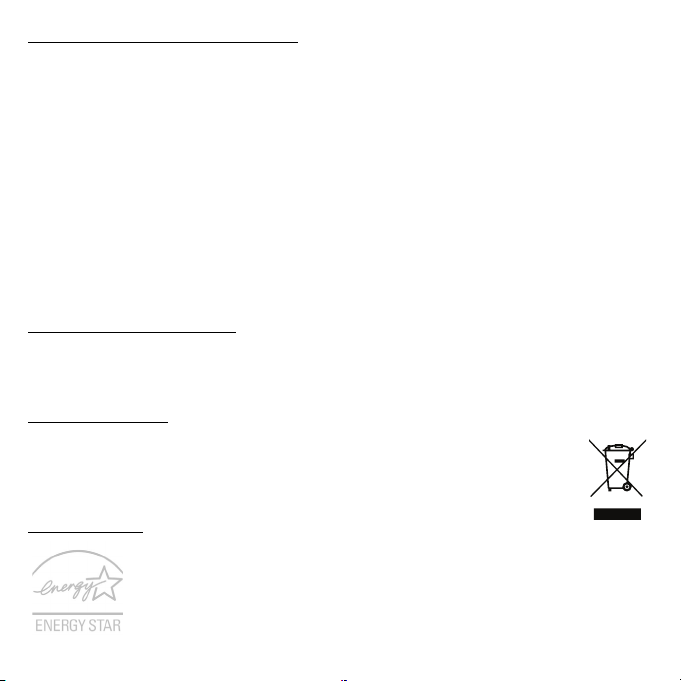
Potencijalno eksplozivna okruženja
Isključite uređaj kada ste u području s potencijalno eksplozivnom atmosferom i
pridržavajte se svih znakova i uputa. Potencijalno eksplozivne atmosfere uključuju
područja gdje se preporučuje da isključite motor vašeg vozila. Iskre u takvim područjima
mogu uzrokovati eksploziju ili vatru što može dovesti do tjelesne ozljede ili čak smrti.
Isključite uređaj na mjestima za dopunu goriva, na primjer u blizini crpki za gorivo na
servisnim postajama. Pratite ograničenja uporabe radijske opreme na odlagalištima
goriva, područjima pohrane i distribucije; kemijskim postrojenjima; ili gdje se dešavaju
eksplozivne operacije. Područja s potencijalno eksplozivnom atmosferom su često, ali ne
uvijek, jasno označena. To uključuje potpalublja brodova, pogone za prijenos ili pohranu
kemikalija, vozila koja koriste utekućeni plin (kao što je propan ili butan) i područja gdje
zrak sadržava kemikalije ili čestice kao su prah od pšenice, prašine ili metala. Ne
uključujte računalo kada je zabranjena uporaba bežičnog telefona ili kada to može
uzrokovati međudjelovanje ili opasnost.
Pozivi u hitnim slučajevima
- Upozorenje: Ovim uređajem ne možete upućivati hitne pozive. Za upućivanje
hitnog poziva potrebno je broj birati na svom mobilnom telefonu ili drugim
načinom telefoniranja.
Upute o odlaganju
Ne bacajte ovaj elektronički uređaj u smeće kada ga odbacujete. Kako biste
smanjili zagađenje i osigurali najveću zaštitu globalnog okoliša, molimo
reciklirajte. Za više informacija o propisima o električnom i elektroničkom
otpadu (WEEE), posjetite www.acer-group.com/public/Sustainability.
ENERGY STAR
Acer-ovi ENERGY STAR proizvodi štede novac smanjenjem potrošnje
energije štiteći pritom okoliš, a da pritom nemaju manji broj funkcija ili
smanjenu učinkovitost. Acer se ponosi time što svojim kupcima može
ponuditi proizvode s oznakom ENERGY STAR.
12 - Sigurnost i udobnost
Page 13
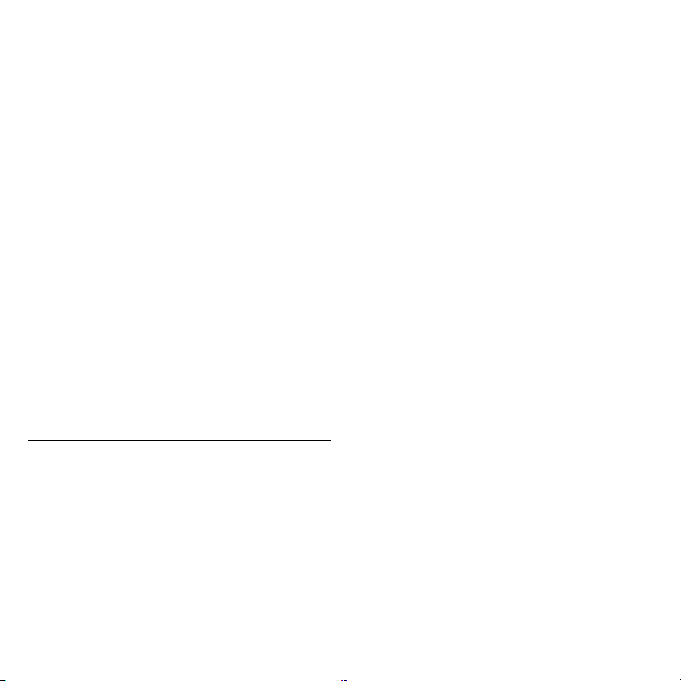
Što je ENERGY STAR?
Proizvodi koji zadovoljavaju ENERGY STAR uvjete koriste manje energije i sprečavaju
emisije stakleničkih plinova držeći se strogih smjernica o energetskoj učinkovitosti
američke Agencije za zaštitu okoliša. Acer se opredijelio nuditi proizvode i usluge širom
svijeta koje korisnicima pomažu štedjeti novac i energiju te poboljšati kvalitetu okoliša. Što
više energije uštedimo boljom energetskom učinkovitošću, to bolje smanjujemo količinu
stakleničkih plinova i smanjujemo rizike od klimatskih promjena. Za više informacija
pogledajte www.energystar.gov ili www.energystar.gov/powermanagement.
- Napomena: Informacije u ovom poglavlju možda se ne odnose na vaše računalo.
Acer proizvodi označeni s ENERGY STAR:
- stvaraju manje topline i smanjuju rashladno opterećenje
- automatski uključuju stanja mirovanja zaslona i računala ako se ne koriste 10
odnosno 30 minuta.
- ponovno pokretanje normalnog rada nakon Mirovanja računala pritiskom na
tipkovnicu ili pomakom miša.
- štede više od 80% energije tijekom Mirovanja.
ENERGY STAR i ENERGY STAR oznaka registrirani su zaštitni znakovi Sjedinjenih
Američkih Država.
Savjeti i informacije za ugodnu uporabu
Korisnici računala mogu se žaliti na naprezanje očiju i na glavobolje nakon dugotrajne
uporabe. Korisnici su također izloženi riziku od fizičke ozljede nakon dugih sati rada na
računalu. Duga razdoblja rada, loš položaj tijela, slabe radne navike, stres,
neodgovarajući uvjeti rada, osobno zdravlje i drugi čimbenici u velikoj mjeri povećavaju
rizik od fizičke ozljede.
Nepravilna uporaba računala može dovesti do sindroma karpalnog tunela, upale tetiva i
ovojnica tetiva ili drugih mišićno - koštanih poremećaja. Sljedeći simptomi mogu se
pojaviti u šakama, zglobovima šake, rukama, ramenima, vratu ili leđima:
- obamrlost, osjećaj gorenja ili štipanja
Sigurnost i udobnost - 13
Page 14
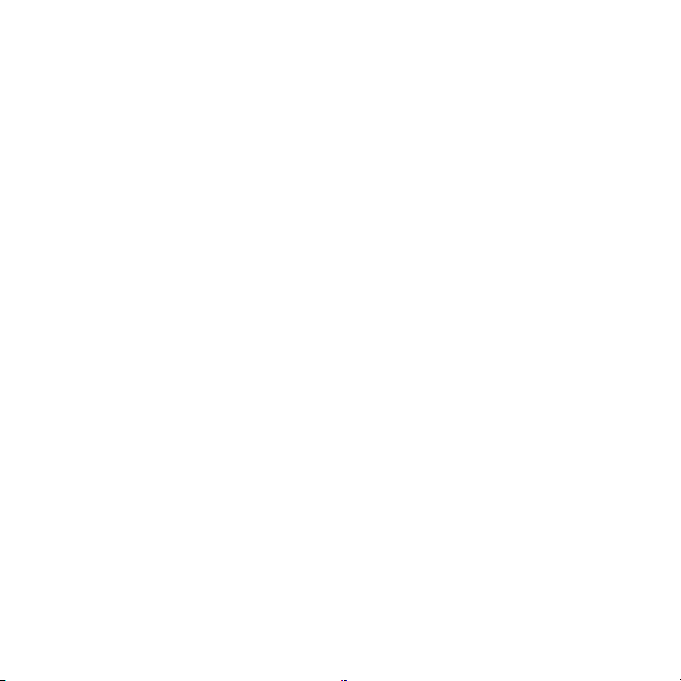
- bolovi, neugoda ili osjetljivost na dodir
- bol, oticanje ili pulsiranje
-ukočenost ili zategnutost
- hladnoća ili slabost
Ako imate ove simptome, ili bilo koju drugu ponavljajuću ili trajnu neugodu i/ili bol vezan
za uporabu računala, odmah se obratite vašem liječniku i obavijestite odjel za zdravlje i
sigurnost vaše tvrtke.
Sljedeći odlomak pruža savjete za udobniju uporabu računala.
Pronalaženje vaše zone udobnosti
Pronađite vašu zonu udobnosti ugađanjem kuta gledanja monitora, uporabom oslonca za
stopala ili podizanjem visine vašeg stolca kako biste postigli što veću udobnost. Proučite
sljedeće savjete:
- ne boravite predugo u istom položaju
- nemojte biti pogrbljeni i/ili nagnuti unazad
- redovito ustanite i prošećite kako biste uklonili naprezanje vaših nožnih mišića
- činite kratke stanke kako biste opustili vrat i ramena
- izbjegavajte naprezanje mišića ili slijeganje ramenima
- postavite pravilno vanjski ekran, tipkovnicu i miš kako biste ih mogli udobno dohvatiti
- ako u monitor gledate više nego u dokumente, postavite ekran na sredinu stola kako
biste smanjili naprezanje vrata
Briga o vidu
Dugi sati gledanja, nošenje nepravilnih naočala ili kontaktnih leća, blještanje, prekomjerna
osvijetljenost sobe, loše fokusirani zasloni, vrlo mala slova i ekrani niskoga kontrasta
mogu naprezati oči. Sljedeći odlomci pružaju savjete kako smanjiti naprezanje očiju.
Oči
- Često odmarajte oči.
14 - Sigurnost i udobnost
Page 15
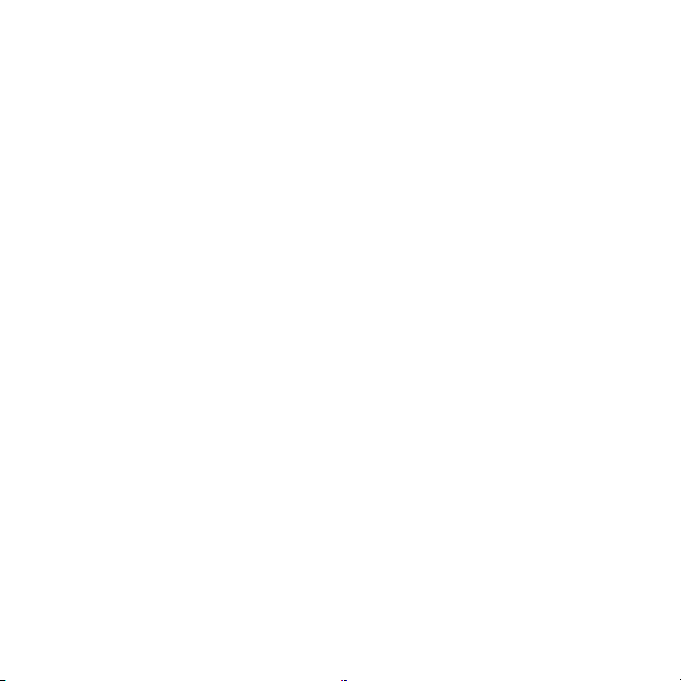
- Redovito činite stanke gledajući dalje od monitora i usredotočujući se na jednu
udaljenu točku.
- Često trepćite kako bi spriječili isušivanje očiju.
Zaslon
- Održavajte vaš ekran čistim.
- Držite glavu na višoj razini od gornjeg ruba ekrana tako da su vam oči usmjerene
prema dolje kada gledate u sredinu ekrana.
- Ugodite osvijetljenost ekrana i/ili kontrast na ugodnu razinu radi poboljšane čitljivosti
teksta i jasnoće grafike.
- Uklonite blještanje i odsjaje tako što ćete:
postaviti ekran tako da je bočna stranica okrenuta prema prozoru ili bilo kojem
drugom izvoru svjetla,
smanjiti svjetlo u sobi uporabom zavjesa, zastora ili roleta,
koristiti namjensko svjetlo,
promijeniti kut gledanja ekrana,
koristiti filtar koji smanjuje blještanje,
koristiti sjenilo za ekran, poput komada kartona postavljenog vodoravno na prednjem
gornjem rubu ekrana.
- Treba izbjegavati postavljanje ekrana na nepodesni kut gledanja.
- Ne gledajte u jake izvore svjetla tijekom dužeg vremena.
Razvijanje dobrih radnih navika
Razvijte sljedeće radne navike da biste vašu uporabu računala širom svijeta opuštenijom
i učinkovitijom:
- Često i redovito činite kratke stanke.
- Izvodite neke vježbe istezanja.
- Dišite čist zrak što je češće moguće.
- Redovito vježbajte i održavajte svoje tijelo zdravim.
Sigurnost i udobnost - 15
Page 16
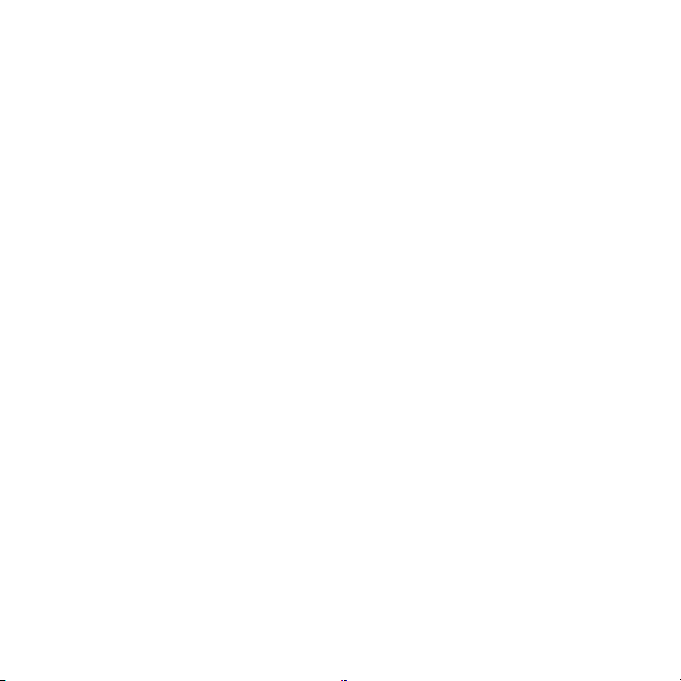
- Upozorenje! Ne preporučujemo uporabu računala na kauču ili krevetu. Ako je
to neizbježno, radite samo kratko vrijeme, redovito pravite stanke i radite neke
vježbe istezanja.
- Napomena: Za više informacija pogledajte "Propisi i obavijesti o sigurnosti" na
stranici 106.
16 - Sigurnost i udobnost
Page 17
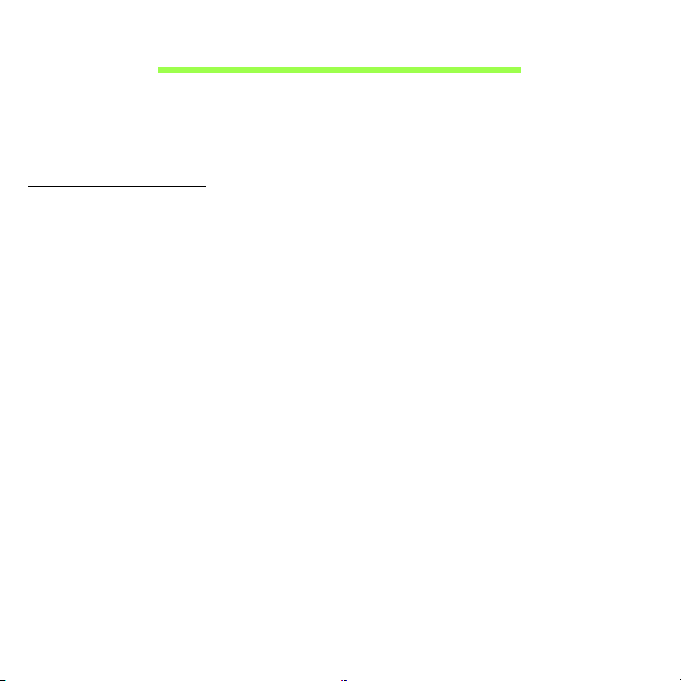
Krenimo od početka
Željeli bismo vam zahvaliti što ste izabrali Acer prijenosno računalo kako
biste sve što radite na računalu mogli ponijeti kamo god krenuli.
Vaši priručnici
Kako bismo vam pomogli pri uporabi vašeg Acer prijenosnog računala,
pripremili smo nekoliko vrsta uputa:
Prvi, Vodič za postavljanje pomaže vam u podešavanju postavki vašeg
računala.
Kratki vodič upoznaje vas s osnovnim obilježjima i funkcijama vašeg
novog računala. Više informacija o tome kako vam računalo može
povećati produktivnost, naći ćete u Korisnički priručnik. Priručnik sadrži
detaljne informacije o temama kao što su uslužni programi sustava,
vraćanje podataka, opcije za proširivanje i rješavanje problema. Dodatno,
sadrži opće propise i sigurnosne napomene za vaše prijenosno računalo.
Dostupan je s radne površine i to dvostrukim klikom na ikonu Pomoć, te
na Korisnički priručnik u izborniku koji će se otvoriti.
Krenimo od početka - 17
Page 18
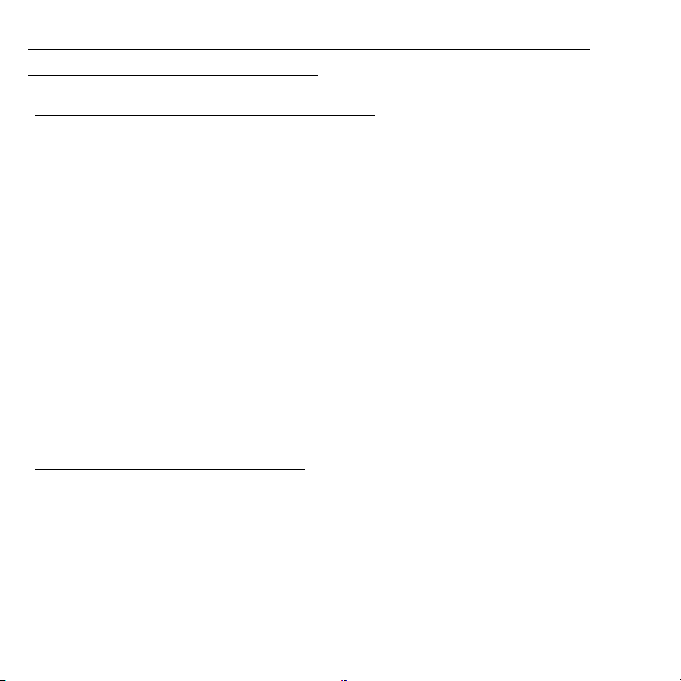
Osnovni načini brige o računalu i vještine pri uporabi vašeg računala
Uključivanje i isključivanje računala
Za isključivanje računala, učinite jedno od sljedećeg:
• Koristite naredbu za isključivanje programa Windows: Pritisnite tipku
Windows + <C>, kliknite na Postavke > Napajanje, a zatim na Isključi
računalo.
Ako nakratko trebate isključiti računalo, no ne želite ga u potpunosti
isključiti, stavite ga u stanje hibernacije pritiskom tipke za uključivanje.
Računalo može prijeći u stanje Mirovanja (Sleep) pritiskom na <Fn> +
<F4>.
Napomena: Ako ne možete normalno isključiti računalo, pritisnite i
držite tipku za uključivanje dulje od četiri sekunde i računalo će se
isključiti. Ako isključite računalo i želite ga ponovno uključiti, pričekajte
najmanje dvije sekunde prije uključivanja.
Kako voditi brigu o računalu
Vaše će vam računalo dobro služiti ako ćete se primjereno o njemu brinuti.
• Ne izlažite računalo izravnoj sunčevoj svjetlosti. Ne stavljajte ga blizu
izvora topline, primjerice radijatora.
• Ne izlažite računalo temperaturama nižim od 0°C (32°F) ili višim od
50°C (122°F).
• Ne podvrgavajte računalo magnetskim poljima.
18 - Krenimo od početka
Page 19
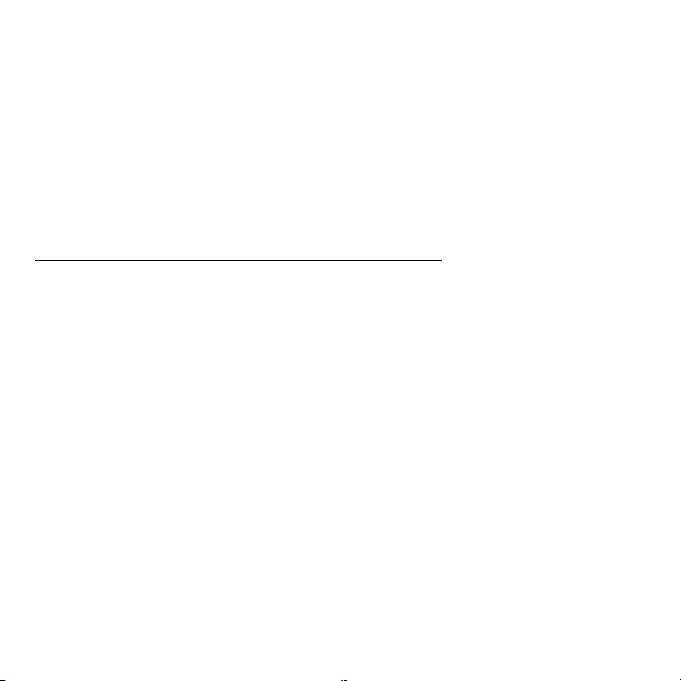
• Ne izlažite računalo kiši ili vlazi.
• Ne prosipajte vodu ili bilo koju drugu tekućinu na računalo.
• Ne podvrgavajte računalo snažnim udarima ili vibracijama.
• Ne izlažite računalo prašini ili prljavštini.
• Nikad ne stavljajte predmete povrh računala.
• Ne zatvarajte naglim i grubim pokretom ekran računala.
• Nikad ne postavljajte računalo na neravne podloge.
Vođenje brige o adapteru izmjenične struje
Navedene su smjernice za brigu o adapteru izmjenične struje:
• Ne priključujte adapter na bilo koji drugi uređaj.
• Ne gazite po kabelu za napajanje niti ne stavljajte na njega teške
predmete. Pažljivo usmjerite kabel za napajanje i sve druge kabele dalje
od prostora kojim se prolazi.
• Kada isključujete kabel za napajanje, nemojte vući sam kabel, već
povucite za utikač.
• Ukupna jakost struje priključene opreme ne smije prelaziti nazivnu
vrijednost kabela ukoliko koristite produžni kabel. Također, ukupna
snaga struje za svu opremu priključenu na jednu zidnu utičnicu ne smije
prelaziti snagu osigurača.
Krenimo od početka - 19
Page 20
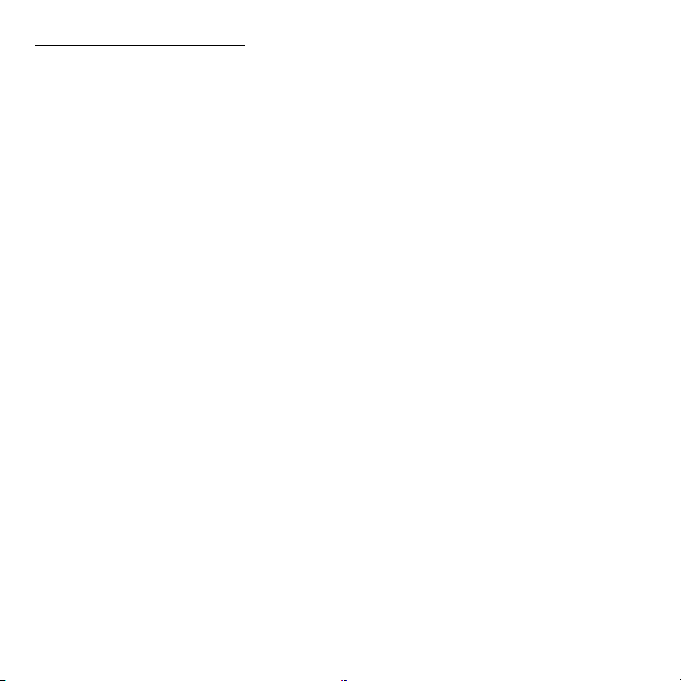
Čišćenje i servisiranje
Kada čistite računalo, slijedite ove korake:
1. Isključite računalo.
2. Odvojite adapter izmjenične struje.
3. Uporabite meku, navlaženu krpu. Ne koristite tekuća sredstva za
čišćenje ili sredstva za čišćenje u spreju.
Ako se dogodi bilo što od dolje navedenog:
•Računalo je palo ili mu je kućište oštećeno;
•Računalo ne radi normalno.
Pogledajte "Česta pitanja" na stranici 93.
20 - Krenimo od početka
Page 21

Upoznajte Vaš Acer
prijenosnik
Nakon postavljanja vašeg računala kao što je prikazano u Vodiču za
postavljanje, upoznajte vaše novo Acer računalo.
Aspire V7-481P / V7-482P / V5-472P / V5-473P / V5-452P
Upoznajte Vaš Acer prijenosnik - 21
Page 22

Pogled na zaslon
1
2
3
# Ikona Stavka Opis
1 Web kamera
2 Dodirni zaslon
Web kamera za video komunikaciju.
Svjetlo pokraj web kamere pokazuje da
je web kamera aktivna.
Služi za prikaz s računala, podrž
višedodirni unos.
ava
22 - Upoznajte Vaš Acer prijenosnik
Page 23
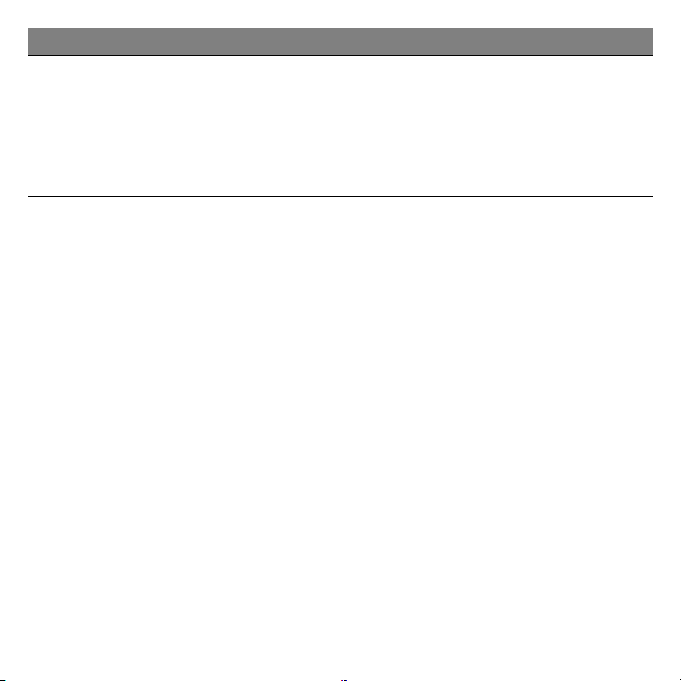
# Ikona Stavka Opis
Unutarnji stereo mikrofoni za snimanje
zvuka.
3 Mikrofoni
Napomena: Samo određeni modeli
imaju dvostruki mikrofon, a ostali
modeli imaju jedan mikrofon ispod
dodirne ploče.
Upoznajte Vaš Acer prijenosnik - 23
Page 24
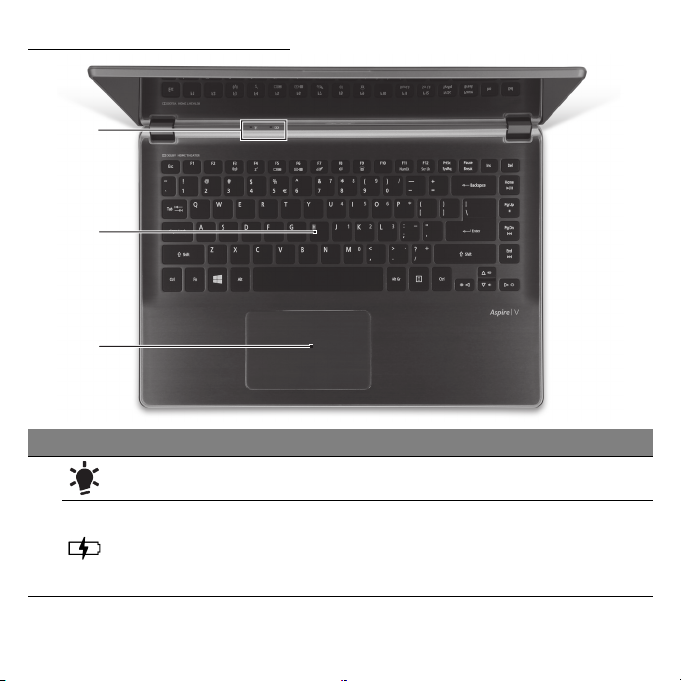
Pogled na tipkovnicu
2
1
3
# Ikona Stavka Opis
Indikator napajanja Pokazuje stanje napajanja računala.
1
Indikator baterije
24 - Upoznajte Vaš Acer prijenosnik
Pokazuje stanje baterije.
Punjenje: Svijetli žuto kada se baterija
puni.
Sasvim napunjeno: Svijetli plavo.
Page 25
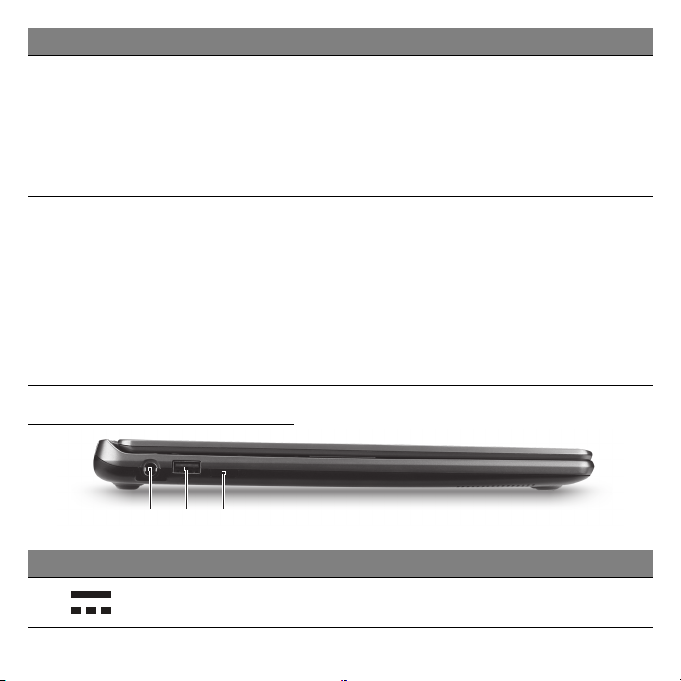
1 23
# Ikona Stavka Opis
Za unos podataka u vaše računalo.
Pogledajte "Uporaba tipkovnice" na
2 Tipkovnica
3 Dodirna ploča
stranici 30.
Oprez:
ili slični pokrov jer izvedba tipkovnice
uključuje i usis zraka za hlađenje.
Dodirna ploča k
Dodirna ploča
jednu jedinstvenu površinu.
Pritisnite čvrsto površinu dodirne ploče
da biste izvršili lijevi klik.
Pritisnite čvrsto na donjem desnom
kutu dodirne ploče da biste izvršili desni
klik.
Pogled s lijeve strane
# Ikona Stavka Opis
1
DC-in utičnica
Povezuje se s adapterom izmjeničnog
nap
Ne koristite zaštitu za tipkovnicu
ao uređaj pokazivača.
i tipke za odabir čine
ajanja (AC).
Upoznajte Vaš Acer prijenosnik - 25
Page 26
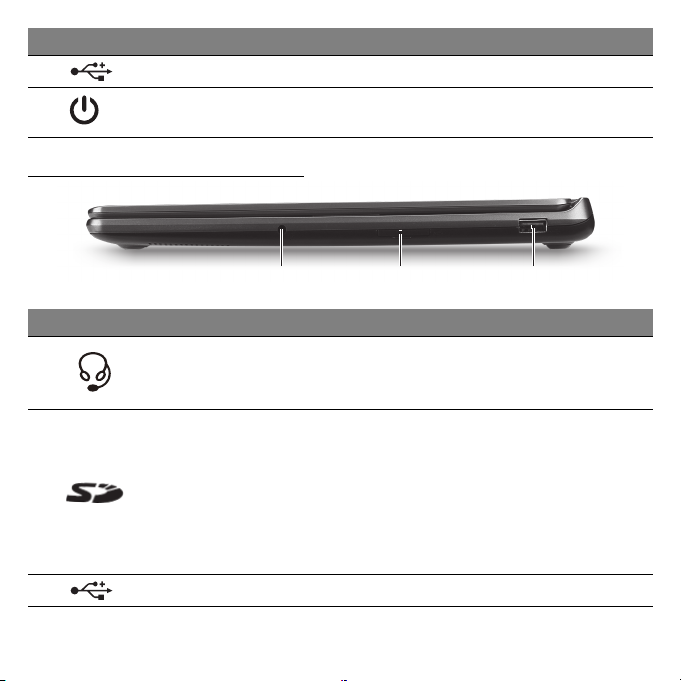
132
# Ikona Stavka Opis
2
3
USB priključak Povezuje USB uređaje.
Gumb za
uključivanje
Uključuje i is
Pogled s desne strane
# Ikona Stavka Opis
1
2
3
Utičnica za
slušalice/zvučnik
Čitač SD kartice
USB priključak Povezuje USB uređaje.
Povezuje audio uređaje (primjerice
zvučnike, slušalice) ili naglavni
slušalica s mikrofonom.
Prihvaća jednu Secure Digit
(SD ili SDHC).
Napomena: Za u
jednostavno je izvucite iz utora.
Upozorenje: Kartica strši sa strane
račun
karticu.
ključuje računalo.
uređaj
al karticu
klanjanje kartice,
ala. Pazite da ne oštetite
26 - Upoznajte Vaš Acer prijenosnik
Page 27
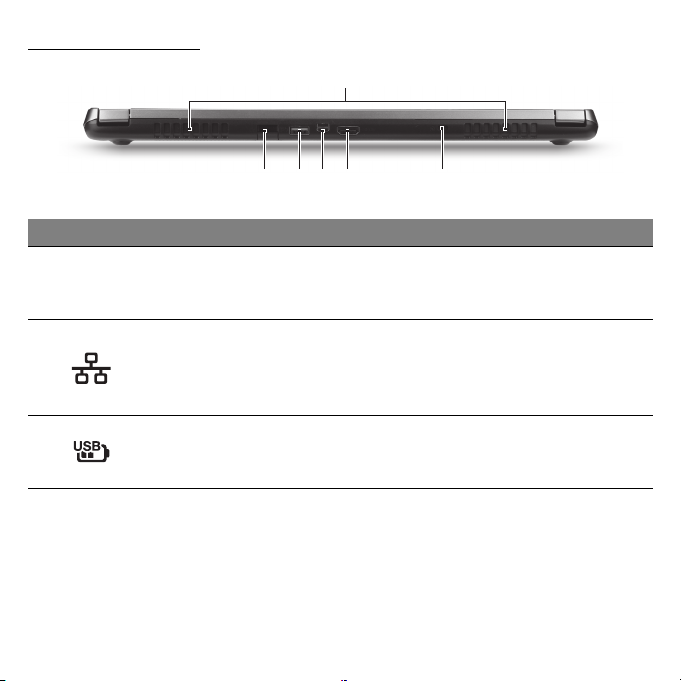
Pogled straga
36
2 4 5
# Ikona Stavka Opis
Prozračivanje i
1
2
3
ventilator za
hlađenje
Ethernet (RJ-45)
priključak
USB priključak za
punjenje u
isključenom stanju
Omogućava hlađenje računala.
Ne blokirajte niti ne prekrivajte otvore.
Povezuje se na Ethernet 10/100/1000baziranu mrežu.
Napomena: Povuc
da biste potpuno otvorili ulaz.
Povezuje USB uređaje.
1
ite rub prema dolje
Upoznajte Vaš Acer prijenosnik - 27
Page 28
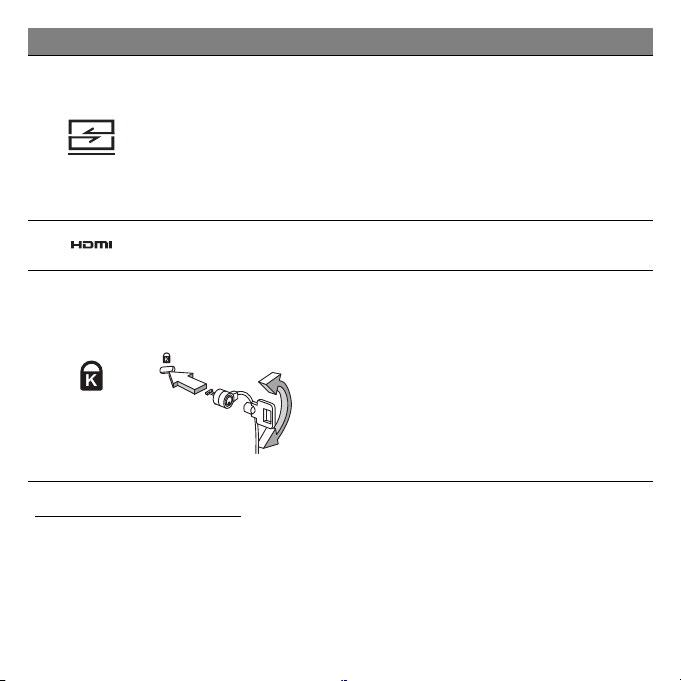
# Ikona Stavka Opis
Povezuje s kabelom Acer pretvarača te
omogućuje je
4
Ulaz Acer
pretvarača
LAN, vanjski zaslon ili dodatni USB
uređaj.
Napomena: Dostupni
dnostavno povezivanje na
su različiti kabeli.
Provjerite kod vašeg prodavača koji je
kompatibilan s vašim računalom.
5
HDMI priključak
Podržava veze digitalnog videa visoke
def
inicije.
Povezuje se s Kensington-
Utor za Kensington
bravu
kompatibilnom računalnom
sigurnosnom bravom.
Omotajte kabel sigurnosne brave
6
računala oko nepokretnog ob
jekta kao
što je stol ili ručka zaključane ladice.
Umetnite bravu u utor i okrenite ključ
kako bi osigurali bravu.
Dostupni su i modeli bez ključa.
Informacije o USB 3.0
• USB 3.0 kompatibilni priključci su plavi.
• Kompatibilno s USB 3.0 i starijim uređajima.
• Za najbolja radna svojstva, koristite uređaje s USB 3.0 potvrdom.
• Definirano USB 3.0 (SuperSpeed USB) specifikacijom.
28 - Upoznajte Vaš Acer prijenosnik
Page 29
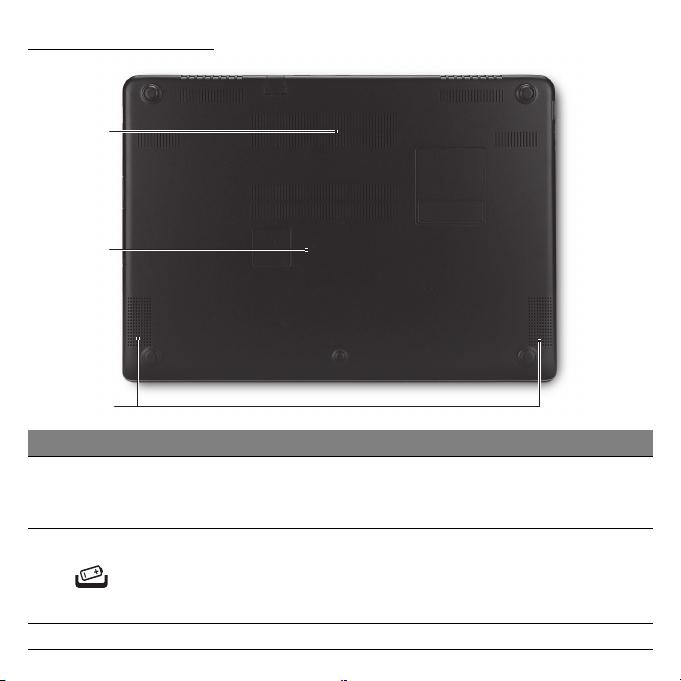
Pogled odozdo
1
3
2
# Ikona Stavka Opis
Prozračivanje i
1
2
3 Zvučnici Omogućuju s
ventilator za
hlađenje
Iglični otvor za
poništavanje
akumulatora
Omogućava hlađenje računala.
Ne blokirajte niti ne prekrivajte otvore.
Gurnite vršak otvorene spajalice za
p
apir na četiri sekunde u otvor da biste
poništili računalo (simulira uklanjanje i
ponovno postavljanje baterije).
tereo audio izlaz.
Upoznajte Vaš Acer prijenosnik - 29
Page 30
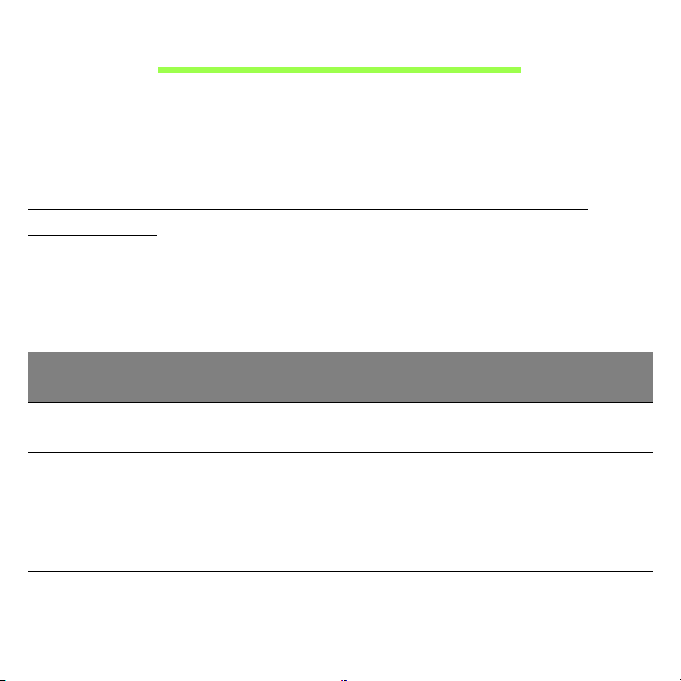
Uporaba tipkovnice
Tipkovnica ima tipke pune veličine i ugrađenu numeričku tipkovnicu*,
odvojene tipke pokazivača, tipke za zaključavanje, Windows, funkcijske i
posebne tipke.
Tipke za zaključavanje i ugrađena numerička tipkovnica
Napomena: Informacije u ovom poglavlju možda se ne odnose na
vaše računalo.
Tipkovnica ima tri tipke za zaključavanje koje možete prebaciti na
uključeno ili isključeno.
Tipka za
zaključavanje
Caps Lock
Num Lock
<Fn> + <F11>
Opis
Kada je Caps Lock uključen, sva slova koja tipkate
ispisuju se velikim tiskanim slovima.
Kada je Num Lock uključen, ugrađena tipkovnica je
numerička. Tipke funkcioniraju kao kalkulator (u
potpunosti s aritmetičkim operatorima +, -, * i /). Ovaj
način rada vrlo je koristan pri unosu velike količine
numeričkih podataka.
30 - Uporaba tipkovnice
Page 31

Tipka za
zaključavanje
Opis
Kada je Scroll Lock uključen, zaslon se pomiče jednu
Scroll Lock
<Fn> +
<F12>
liniju gore i
prema gore ili dolje. Scroll Lock ne radi s nekim
li dolje prilikom pritiska na tipku sa strelicom
aplikacijama.
Ugrađena numerička tipkovnica funkcionira kao numerička tipkovnica na
stolnom računalu. To je označeno malim znakovima koji se nalaze u
gornjem desnom kutu površine tipki. Radi jednostavnijeg izgleda
tipkovnice na tipkama nisu označeni simboli za upravljanje pokazivačem.
Željeni pristup Num Lock uključen Num Lock isključen
Tipke brojeva na
ugrađenoj tipkovnici
Tipke za upravljanje
pokaziv
ačem na
ugrađenoj tipkovnici
Tipke osnovne
tipkov
nice
Unosite brojeve na
uobičajeni način.
Držite <Shift> pri uporabi
tipki za upravljanje
pokazivačem.
Držite <Fn> pri unosu slova
na ugrađenoj tipkovnici.
Držite <Fn> pr
i
uporabi tipki za
upravljanje
pokazivačem.
Unosite slova na
uobičajeni način.
Tipkovnički prečaci
Računalo koristi tipkovničke prečace ili kombinacije tipki za pristup većini
upravljačkih tipki računala, kao što je osvijetljenost zaslona i izlazna
glasnoća.
Uporaba tipkovnice - 31
Page 32

Za aktiviranje tipkovničkih prečaca, pritisnite i držite <Fn> tipku prije
pritiska druge tipke u kombinaciji tipkovničkog prečaca.
Tipkovnički
prečac
<Fn> + <F3>
Ikona Funkcija Opis
Način rada za
zrakoplov
<Fn> + <F4> Stanje mirovanja
<Fn> + <F5>Prekidač prikaza
<Fn> + <F6>
<Fn> + <F7>
<Fn> + <F8>
32 - Uporaba tipkovnice
Isključivanje
zaslona
Prekidač
dodirne ploče
Prekidač
zvučnika
Uključuje / isključuje mrežne
uređaje računala.
(Mrežni uređaji razlikuju se
prema konfiguraciji.)
Stavlja računalo u stanja
mirovanja.
Prebacuje izlaz prikaza
između zaslona, vanjskog
monitora (ako je priključen) i
oba.
Isključuje pozadinsko
osvjetljenje zaslona prikaza
radi uštede energije.
Pritisnite bilo koju tipku za
povrat.
Uključuje i isključuje
ugrađenu dodirnu ploču.
Uključuje i isključuje
zvučnike.
Page 33

Tipkovnički
prečac
Ikona Funkcija Opis
Pozadinsko
<Fn> + <F9>
osvjetljenje
tipkovnice
<Fn> + <F11> NumLk Number Lock
<Fn> + <F12> Scr Lk Scroll Lock
<Fn> + < >
<Fn> + < >
<Fn> + < >
<Fn> + < >
<Fn> + <Home>
Povećanje
svjetline
Smanjivanje
svjetline
Pojačavanje
glasnoće
Smanjivanje
glasnoće
Reprodukcija/
stanka
Uključuje i isključuje
pozadinsko osvjetljenje
tipkovnice.
Napomena: Mogućnost je
dostupna samo na
određenim modelima.
Uključuje ili isključuje
ugrađenu numeričku
tipkovnicu.
Uključuje ili isključuje Scroll
Lock.
Povećava svjetlinu zaslona.
Smanjuje svjetlinu zaslona.
Pojačava glasnoću zvuka.
Smanjuje glasnoću zvuka.
Izvodi ili zaustavlja
izvođenje odabrane
medijske datoteke.
Uporaba tipkovnice - 33
Page 34

Tipkovnički
prečac
<Fn> +
<Fn> + <Pg Dn> Prethodna
<Fn> + <End>Dalje
<Pg Up>Zaustavi
Ikona Funkcija Opis
Zaustavlja izvođenje
odabrane medijske
datoteke.
Povrat na prethodnu
medijsku datoteku.
Skok na sljedeću medijsku
datoteku.
Windows tipke
Tipkovnica ima dvije tipke koje vrše funkcije specifične za Windows.
Tipka Opis
Windows
ti
pka
Tipka
likacije
ap
Ako je pritisnete zasebno, pokreće izbornik Početak.
Može se koristiti i s drugim tipkama za posebne
funkcije, p
Tipka ima isti učinak kao klik desnom tipkom miša što
otvara sadržajni izbornik aplikacije.
rovjerite Windows pomoć.
34 - Uporaba tipkovnice
Page 35

Dodirna ploča
Osnovno o dodirnoj ploči
Dodirna ploča upravlja strelicom (ili pokazivačem) na zaslonu. Dok
prstom kližete po dodirnoj ploči
Napomena: Dodirna ploča je osjetljiva na pokret prsta, pa stoga što
je dodir laganiji, to je bolja reakcija.
Pri uporabi dodirne ploče, održavajte dodirnu ploču kao i vaše prste
suhima i čistima.
Pokazivačem se up
• Klizanje jednim prstom: Kližite prstom duž dodirne p
biste pomicali pokazivač.
• Pritisak ili dodir jednim prstom: Prstom pritisnite ili lagano
dodirnite dodirnu ploču da biste izvršili radnju istovjetnu "kliku"
mišem koja će odabrati ili pokrenuti stavku. Brzo ponovite dodir da biste
izvršili dvostruki dodir ili radnju istovjetnu "dvokliku".
• Pritisak ili dodir jednim prstom u donjem
desnom kutu: Prstom pritisnite donji desni
kut dodirne ploče da biste izvršili radnju
istovjetnu desnom kliku. Na početnom
zaslonu to će izmjenjivati naredbe
aplikacije, a u većini aplikacija otvorit će se
sadržajnom izbornik u svezi odabrane stavke.
ravlja pomoću nekoliko osnovnih pokreta:
, pokazivač slijedi taj pokret.
loče da
Dodirna ploča - 35
Page 36

• Vuci: Prstom pritisnite i držite donji lijevi kut dodirne ploče ili dvaput brzo
dodirnite bilo koje mjesto na dodirnoj ploči, a drugim prstom kližite preko
dodirne ploče da biste odabrali sve stavke u tom području.
Pokreti prilikom uporabe dodirne ploče
Windows 8 i mnoge aplikacije podržavaju pokrete prilikom uporabe
dodirne ploče i to s jednim ili više prstiju.
Napomena:
o aktivnoj aplikaciji.
Time je omogućeno upravljanje aplikacijama sa samo nekoliko jednostavnih
pokreta, poput:
• Povlačenje od ruba: Pristupite Windows
alatima povlačenjem u sredinu dodirne ploče
s desnog ili lijevog ruba ili s vrha.
• Povlačenje od desnog ruba: Uključuje ili isključuje prikaz ikona
gumbića.
• Povlačenje s vrha: Uključuje ili isključuje naredbe aplikacije.
• Povlačenje od lijevog ruba: Povrat na prethodnu aplikaciju.
• Klizanje sa dva prsta: Brzo pregledavajte i listajte web
stranice, dokumente i popise za reprodukciju tako što ćete
postaviti dva prsta na dodirnu ploču i pomicati ih oba u bilo
kojem smjeru.
• Približavanje ili udaljavanje dva prsta: Uvećajte i smanjite
fotografije, karte i dokumente jednostavnim pokretom palca i
još jednog prsta.
36 - Dodirna ploča
Podrška za pokrete prilikom uporabe dodirne ploče ovise
Page 37

Oporavak
Ako imate problema s vašim računalom, a odgovori na često postavljana
pitanja vam ne pomažu (pogledajte
"oporavak" vašeg računala, odnosno vratiti ga na prethodno stanje.
Ovo poglavlje opisuje alate za oporavak dostupne na vašem računalu.
Acer pruža Acer Recovery Management, upravljanje postupkom oporavka
koje vam omogućuje stvaranje sigurnosne kopije za oporavak, sigurnosne
kopije upravljačkih programa i aplikacija, kao i opcija početka postupka
oporavka uporabom ili Windows alata ili sigurnosne kopije za oporavak.
Napomena: Acer Recovery Management dostupan je samo s
prethodno instaliranim Windows operativnim sustavom.
Važno: Preporučujemo vam stvaranje sigurnosne kopije za
oporavak i sigurnosne kopije upravljačkih programa i aplikacija
što je prije moguće.
U nekim slučajevima, za potpuni oporavak bit će potrebna USB
sigurnosna kopija za oporavak.
na stranici 93), možete izvršiti
Oporavak - 37
Page 38

Stvaranje sigurnosne kopije za oporavak
Za ponovnu instalaciju s USB memorijskog pogona, potrebno je prethodno
načiniti sigurnosnu kopiju za oporavak. Sigurnosna kopija za oporavak
uključuje cjelokupni sadržaj tvrdog diska vašeg računala, uključujući
Windows i sav tvornički učitan softver i upravljačke programe. Uporabom
takve sigurnosne kopije vratit će vaše računalo u stanje u kakvom ste ga
kupili, dajući vam pritom mogućnost zadržavanja svih postavki i osobnih
podataka.
Napomena:
najmanje 16 GB memorijskog prostora nakon formatiranja, preporučuje
se uporaba USB pogona od najmanje 32 GB.
1. U izborniku Početak, unesite "Recovery" i kliknite na Acer Recovery
Management u popisu aplikacija.
Budući da sigurnosna kopija za oporavak zahtijeva
38 - Oporavak
Page 39

2. Kliknite na Stvori sigurnosnu kopiju tvorničkih postavki. Otvorit će
se prozor Pogon za oporavak.
Provjerite je li označeno Kopiraj sadržaj particije za oporavak na
pogon za oporavak. To osigurava najcjelovitiju sigurnosnu kopiju za
oporavak.
Oporavak - 39
Page 40

3. Priključite USB pogon, a zatim kliknite na Dalje.
• Budući da sigurnosna kopija za oporavak zahtijeva najmanje 16 GB
memorijskog prostora nakon formatiranja, preporučuje se uporaba
USB pogona od najmanje 32 GB.
4. Na zaslonu će biti pokazan napredak postupka stvaranja sigurnosne
kopije.
5. Slijedite postupak do završetka.
40 - Oporavak
Page 41

6. Nakon stvaranja sigurnosne kopije za oporavak, ako želite možete
izbrisati informacije za oporavak na vašem računalu. Ako izbrišete te
informacije, za oporavak računala možete koristiti samo USB
sigurnosnu kopiju za oporavak, a ako izgubite ili nehotično izbrišete
USB pogon, nećete moći oporaviti računalo.
7. Izvadite USB pogon i nedvosmisleno ga označite.
Važno: Označite jedinstvenom, opisnom oznakom poput
„Sigurnosna kopija za oporavak Windowsa“. Sigurnosnu kopiju
držite na sigurnom mjestu koje ćete lako upamtiti.
Oporavak - 41
Page 42

Stvaranje sigurnosne kopije pogonskih programa i aplikacija
Za stvaranje sigurnosne kopije upravljačkih programa i aplikacija koja
sadrži tvornički učitan softver i upravljačke programe koji su potrebni
vašem računalu, možete koristiti ili USB memorijski uređaj ili DVD snimač,
ako postoji na računalu s jednim ili više praznih DVD diskova na koje je
moguće snimati.
1. U izborniku Početak, unesite "Recovery" i kliknite na Acer Recovery
Management u popisu aplikacija.
2. Kliknite na Stvori sigurnosnu kopiju upravljačkih programa i
aplikacija.
Umetnite USB pogon ili prazni DVD disk u optički pogon i zatim kliknite
na Dalje.
42 - Oporavak
Page 43

• Ako koristite USB pogon, prije nastavka provjerite ima li na njemu
dovoljno slobodnog memorijskog prostora.
• Ako koristite DVD diskove, prikazat će se potreban broj praznih
diskova koji će vam biti potrebni da biste snimili sve potrebno za
oporavak. Prije nastavka postupka provjerite imate li dovoljan broj
istovrsnih praznih diskova.
Oporavak - 43
Page 44
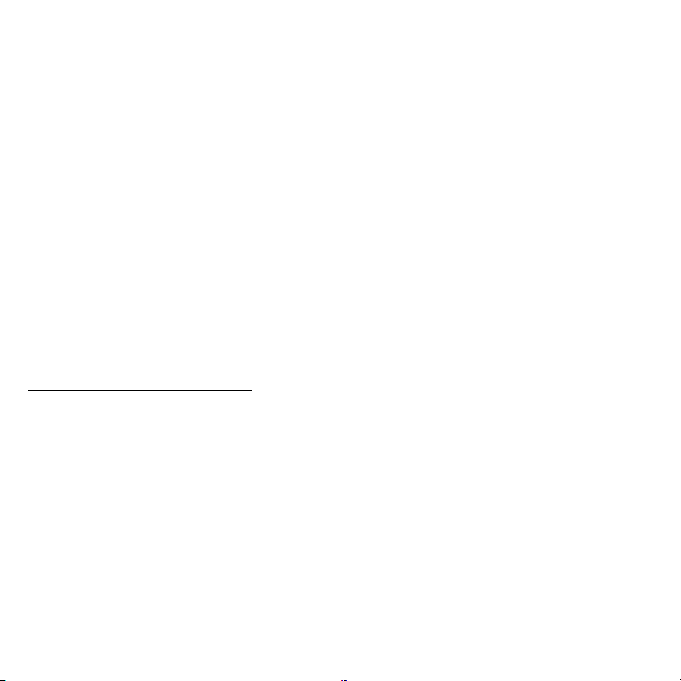
3. Kliknite na Početak da biste kopirali datoteke. Na zaslonu će biti
pokazan napredak postupka stvaranja sigurnosne kopije.
4. Slijedite postupak do završetka:
• Ako koristite optičke diskove, pogon izbacuje svaki disk nakon
završetka snimanja na isti. Uklonite disk iz pogona i označite ga
vodootpornim flomasterom za diskove.
Ako je potrebno više diskova, nakon upita za novi disk umetnite ga i
kliknite na U redu. Nastavite snimati diskove do dovršetka postupka.
• Ako koristite USB pogon, izvadite ga i nedvosmisleno ga označite.
Važno: Označite jedinstvenom, opisnom oznakom poput
„Sigurnosna kopija upravljačkih programa i aplikacija“.
Sigurnosnu kopiju držite na sigurnom mjestu koje ćete lako
upamtiti.
Oporavak sustava
Za oporavak sustava:
1. Izvršite manje popravke.
Ako samo jedan ili dva programa ili hardverska dijela ne rade ispravno,
problem se može riješiti ponovnom instalacijom softvera ili upravljačkih
programa uređaja.
Za oporavak prethodno tvornički instaliranog softvera i upravljačkih
programa, pogledajte "Ponovna instalacija upravljačkih programa i
aplikacija" na stranici 45.
44 - Oporavak
Page 45

Upute za ponovnu instalaciju softvera i upravljačkih programa koji nisu
prethodno instalirani na računalo, pogledajte dokumentaciju tog
proizvoda ili tehničku podršku na odgovarajućoj web stranici.
2. Povrat na prethodno stanje sustava.
Ako ponovna instalacija softvera ili upravljačkih programa nije pomogla,
možda se problem može riješiti povratom vašeg sustava na prethodno
stanje kad je sve ispravno radilo.
Upute pogledajte u "Povratak na prijašnju snimku sustava" na
stranici 48.
3. Povrat izvornog operativnog sustava.
Ako ništa drugo nije riješilo problem i željeli biste vratiti izvorni sustav, uz
zadržavanje korisničkih podataka pogledajte "Povrat sustava u stanje
sa tvorničkim postavkama" na stranici 49.
4. Vratite sustav u stanje sa tvorničkim postavkama.
Ako ništa drugo nije riješilo problem i željeli biste vratiti izvorni sustav,
pogledajte "Povrat sustava u stanje sa tvorničkim postavkama" na
stranici 49.
Ponovna instalacija upravljačkih programa i aplikacija
Kao jedan od koraka pronalaženja rješenja za probleme vašeg sustava,
možda ćete trebati ponovno instalirati aplikacije i upravljačke programe
koji su bili tvornički instalirani na vaše računalo. Ponovna instalacija
moguća je ili s vašeg tvrdog diska ili diskova sa sigurnosnom kopijom koje
ste načinili.
Oporavak - 45
Page 46

• Ostale aplikacije – Ako trebate ponovno instalirati softver koji nije bio
prethodno tvornički instaliran na vaše računalo, trebate slijediti upute za
instalaciju toga softvera.
• Upravljački programi novog uređaja – Ako trebate ponovno instalirati
upravljačke programe uređaja koji nisu bili prethodno tvornički instalirani
na vaše računalo, trebate slijediti upute za taj uređaj.
Ako ponovno instalirate koristeći Windows i informacije za oporavak koje
su pohranjene na vašem računalu:
• U izborniku Početak, unesite "Recovery" i kliknite na Acer Recovery
Management u popisu aplikacija.
• Kliknite na Ponovno instaliraj upravljačke programe ili aplikacije.
46 - Oporavak
Page 47

• Trebali biste vidjeti poglavlje Sadržaj u Acer centar resursa.
• Kliknite na ikonu instaliraj za stavku koju želite instalirati i zatim
slijedite upute na zaslonu za završetak instalacije. Ponovite ovaj
korak za svaku stavku koju želite ponovno instalirati.
Ako ponovno instalirate sa sigurnosnih kopija upravljačkih programa i
aplikacija na DVD ili USB pogonu:
1. Umetnite sigurnosnu kopiju upravljačkih programa i aplikacija u
pogon diska ili ga priključite na slobodan USB priključak.
• Ako ste umetnuli DVD, pričekajte pokretanje Acer centra resursa.
• Ako se Acer centar resursa ne pokrene automatski, pritisnite
tipku Windows + <E>, i zatim dva puta kliknite na ikonu optičkog
pogona.
Oporavak - 47
Page 48

• Ako koristite USB pogon, pritisnite tipku Windows + <E>, i zatim dva
puta kliknite na pogon sa sigurnosnom kopijom. Dva puta kliknite na
ResourceCenter.
2. Trebali biste vidjeti poglavlje Sadržaj u Acer centar resursa.
3. Kliknite na ikonu instaliraj za stavku koju želite instalirati i zatim
slijedite upute na zaslonu za završetak instalacije. Ponovite ovaj
korak za svaku stavku koju želite ponovno instalirati.
Povratak na prijašnju snimku sustava
Vraćanje sustava Microsoft periodično stvara „snimke“ postavki vašeg
sustava i sprema ih kao točke povrata. U većini slučajeva teško rješivih
softverskih problema, uvijek se možete vratiti na jednu od točaka povrata
da biste opet omogućili rad vašeg sustava.
48 - Oporavak
Page 49

Windows svakog dana automatski stvara novu točku povrata, kao i svaki
puta kada instalirate softver ili upravljačke programe uređaja.
Napomena: Za više informacija o uporabi vraćanja sustava Microsoft,
u izborniku Početak, unesite "Pomoć", a zatim na popisu aplikacija
kliknite na Pomoć i podrška. U okvir Traži pomoć unesite "Vraćanje
sustava Windows", zatim pritisnite Enter.
Za povrat na točku povrata
1. Iz izbornika Početak, unesite "Upravljačka ploča" i u popisu aplikacija
odaberite Upravljačka ploča.
2. Kliknite na Sustav i sigurnost > Akcijski centar, zatim na Oporavak
na dnu prozora.
3. Kliknite na Povrat otvorenog sustava, a zatim Dalje.
4. Kliknite na zadnju točku povrata (iz vremena kad je sustav još ispravno
radio) i kliknite Dalje, a zatim Završi.
5. Pojavit će se okvir s porukom potvrde, kliknite na Da. Vaš sustav vraćen
je pomoću točke povrata koju ste naveli. Postupak može potrajati
nekoliko minuta i može ponovno pokrenuti računalo.
Povrat sustava u stanje sa tvorničkim postavkama
Ako vaše računalo ima probleme u radu koji se ne mogu riješiti drugim
metodama, možda ćete trebati sve ponovno instalirati da biste sustav
vratili na početne tvorničke postavke. Oporavak je moguć ili s vašeg
tvrdog diska ili sigurnosne kopije za oporavak koju ste načinili.
Oporavak - 49
Page 50

• Ako još uvijek možete koristiti Windows, a niste izbrisali particiju za
oporavak, pogledajte "Oporavak pomoću sustava Windows" na
stranici 50.
• Ako ne možete koristiti program Windows i vaš tvrdi disk je potpuno
reformatiran ili ste ugradili zamjenski tvrdi disk, pogledajte "Oporavak
sa sigurnosne kopije za oporavak" na stranici 54.
Oporavak pomoću sustava Windows
Pokrenite Acer Recovery Management:
• U izborniku Početak, unesite
"Recovery" i kliknite na Acer Recovery
Management u popisu aplikacija.
Dostupne su dvije mogućnosti, Vra
ti tvorničke postavke (PC vrati na
izvorno) ili Prilagođeno vraćanje (Osvježi moj PC).
Vraćanje tvorničkih postavki briše sve na tvrdom disku, zatim ponovno
instalira Windows i sav tvornički instaliran softver i upravljačke programe
vašeg sustava. Ako možete pristupiti važnim datotekama na tvrdom disku,
odmah načinite njihovu sigurnosnu kopiju. Pogledajte "Vraćanje
tvorničkih postavki pomoću Acer
Recovery Management" na
stranici 51.
50 - Oporavak
Page 51

Prilagođeno vraćanje pokušat će zadržati vaše datoteke (korisničke
podatke) no ponovno će instalirati sav softver i upravljačke programe. Bit
će uklonjen softver instaliran nakon kupovine osobnog računala (osim
softvera koji je instaliran iz Windows trgovine). Pogledajte
"Prilagođeno
vraćanje pomoću Acer Recovery Management" na stranici 53.
Vraćanje tvorničkih postavki pomoću Acer Recovery Management
1. Kliknite na Vraćanje tvorničkih postavki.
Oprez: "Vraćanje tvorničkih postavki" izbrisat će sve datoteke na
tvrdom disku.
Oporavak - 51
Page 52

2. Otvorit će se prozor Resetiraj moj PC.
Slikovni prikazi služe samo za ilustraciju.
3. Kliknite na Dalje, zatim odaberite kako će se vršiti brisanje vaših
datoteka:
a. Samo ukloni moje datoteke brzo briše sve datoteke prije povrata
vašeg računala i traje oko 30 minuta.
b. Potpuno očisti pogon u potpunosti čisti pogon nakon brisanja svake
od datoteka, tako da nakon oporavka nije moguće pregledati niti
jednu datoteku. Čišćenje pogona traje znatno duže, i do 5 sati, no
mnogo je sigurnije i stare će se datoteke u potpunosti ukloniti.
4. Kliknite na Vrati izvorno.
5. Postupak oporavka počinje ponovnim pokretanjem računala, a nastavlja
se kopiranjem datoteka na tvrdi disk.
6. Nakon završetka oporavka, možete početi koristiti vaše računalo
ponavljanjem postupka prvog pokretanja.
52 - Oporavak
Page 53

Obnavljanje sa čvrstog diska tijekom postupka pokretanja
1. Uključite računalo i pritisnite <Alt> + <F10> tijekom pokretanja.
Pojavljuje se zaslon s upitom za odabir izgleda tipkovnice.
2. Sada se prikazuju mnoge mogućnosti. Kliknite na Otklanjanje
poteškoća.
3. Kliknite ili na Osvježi moj PC ili na Resetiraj moj PC.
Napomena: "Osvježi moj PC" omogućava vam vraćanje računala u
zadano tvorničko stanje uz nedirnute datoteke. "Resetiraj moj PC"
potpuno uklanja sve vaše datoteke i vraća vaše računalo na tvorničke
postavke.
4. Kliknite na Dalje. Postupak će trajati nekoliko minuta.
Prilagođeno vraćanje pomoću Acer Recovery Management
1. Kliknite na Prilagođeno vraćanje (zadrži korisničke podatke).
Oporavak - 53
Page 54

2. Otvorit će se prozor Osvježi moj PC.
3. Kliknite na Dalje, a zatim na Osvježi.
4. Postupak oporavka počinje ponovnim pokretanjem računala, a nastavlja
se kopiranjem datoteka na tvrdi disk. Postupak traje oko 30 minuta.
Oporavak sa sigurnosne kopije za oporavak
Za oporavak sa sigurnosne kopije za oporavak na USB pogonu:
1. Nađite sigurnosnu kopiju za oporavak.
2. Ako vaše računalo nema ugrađenu tipkovnicu, svakako priključite
tipkovnicu na računalo.
3. Uključite u USB pogon i uključite računalo.
4. Ako već do sada niste, sada omogućite F12 izbornik za podizanje
sustava:
a. Pritisnite <F2> tijekom pokretanja računala.
b. Koristite tipke lijeve ili desne strelice za odabir Main izbornika.
c. Pritisnite tipku sve dok nije odabran F12 Boot Menu pritisnite <F5>,
za promjenu te postavke u Enabled.
54 - Oporavak
Page 55

d. Koristite tipke lijeve ili desne strelice za odabir izbornika Exit.
e. Ovisno o vrsti BIOS-a koju koristi vaše računalo, odaberite Save
Changes and Exit ili Exit Saving Changes i pritisnite Enter. Za
potvrdu odaberite OK ili Yes.
f. Računalo će se ponovno pokrenuti.
5. Tijekom pokretanja, pritisnite <F12> za otvaranje izbornika podizanja
sustava. Izbornik podizanja sustava omogućava odabir uređaja za
podizanje sustava, primjerice USB pogona.
a. Tipkama strelicama odaberite redak USB Device, a zatim pritisnite
Enter.
b. Windows se pokreće sa sigurnosne kopije za oporavak umjesto
normalnog postupka pokretanja.
6. Odaberite vrstu tipkovnice.
7. Odaberite Troubleshoot i zatim odaberite vrstu oporavka koju ćete
koristiti:
a. Kliknite na Advanced, a zatim na System Restore za pokretanje
vraćanja sustava Microsoft:
Vraćanje sustava Microsoft periodično stvara "snimke" postavki
vašeg sustava i sprema ih kao točke povrata. U većini slučajeva
teško rješivih softverskih problema, uvijek se možete vratiti na jednu
od točaka povrata da biste opet omogućili rad vašeg sustava.
Oporavak - 55
Page 56

b. Kliknite na Reset your PC za početak postupka:
Reset your PC briše sve na vašem tvrdom disku, zatim ponovno
instalira Windows i sav tvornički instaliran softver i upravljačke
programe vašeg sustava. Ako možete pristupiti važnim datotekama
na tvrdom disku, odmah načinite njihovu sigurnosnu kopiju.
Pogledajte "Resetiranje PC-ja sa sigurnosne kopije za oporavak"
na stranici 56.
c. Kliknite na Refresh your PC za početak postupka osvježavanja:
Refresh your PC pokušat će zadržati vaše datoteke (korisničke
podatke) no ponovno će instalirati sav softver i upravljačke programe.
Softver instaliran od nakon kupovine osobnog računala bit će
uklonjen (osim softvera koji je instaliran iz Windows Store).
Pogledajte "Osvježavanje PC-ja sa sigurnosne kopije za
oporavak" na stranici 58.
Resetiranje PC-ja sa sigurnosne kopije za oporavak
Oprez: Resetiranje PC-ja izbrisat će sve datoteke na tvrdom
disku.
1. Otvorit će se prozor Resetiraj moj PC.
56 - Oporavak
Page 57

Slikovni prikazi služe samo za ilustraciju.
2. Kliknite na Dalje.
3. Odaberite operativni sustav za oporavak (obično je dostupna samo
jedna mogućnost).
4. Odaberite želite li zadržati bilo kakve promjene na pogonu tvrdog diska:
a. Ako ste izbrisali particiju za oporavak ili na drugi način mijenjali
particije na tvrdom disku i želite zadržati te promjene, odaberite Ne.
b. Za potpuni oporavak vašeg računala na tvorničke postavke,
odaberite Da.
5. Odaberite kako će se brisati datoteke:
a. Samo ukloni moje datoteke brzo briše sve datoteke prije povrata
vašeg računala i traje oko 30 minuta.
b. Potpuno očisti pogon u potpunosti čisti pogon nakon brisanja svake
od datoteka, tako da nakon oporavka nije moguće pregledati niti
jednu datoteku. Čišćenje pogona traje znatno duže, i do 5 sati, no
mnogo je sigurnije i stare će se datoteke u potpunosti ukloniti.
6. Kliknite na Vrati izvorno.
7. Nakon završetka oporavka, možete početi koristiti vaše računalo
ponavljanjem postupka prvog pokretanja.
Oporavak - 57
Page 58

Osvježavanje PC-ja sa sigurnosne kopije za oporavak
1. Otvorit će se prozor Osvježi moj PC.
2. Kliknite na Dalje.
3. Odaberite operativni sustav za oporavak (obično je dostupna samo
jedna mogućnost).
4. Kliknite na Osvježi.
5. Postupak oporavka počinje ponovnim pokretanjem računala, a nastavlja
se kopiranjem datoteka na tvrdi disk. Postupak traje oko 30 minuta.
58 - Oporavak
Page 59

Upravljanje energijom
Ovo računalo ima ugrađenu jedinicu za upravljanje energijom koja nadzire
aktivnost sustava. Aktivnost sustava se odnosi na bilo koju aktivnost koja
uključuje jedan ili više sljedećih uređaja: tipkovnica, miš, tvrdi disk,
periferni uređaji povezani s računalom i video memorija. Ako se ne otkrije
nikakva aktivnost tijekom određenog vremena, računalo zaustavlja neke ili
sve ove uređaje radi očuvanja energije.
Onemogućavanje brzog pokretanja
Vaše računalo koristi brzo pokretanje da bi što brže započelo rad, no isto
tako koristi nešto energije da bi provjerilo signale za pokretanje rada. Ove
provjere polagano će trošiti bateriju računala.
Ako želite smanjiti potrebe računala za energijom i njegovim utjecajem na
okoliš, isključite brzo pokretanje:
Napomena: Ako je brzo pokretanje isključeno, računalu će trebati
više vremena za početak rada nakon stanja mirovanja. Vaše računalo
neće se pokrenuti ako primi naredbu za pokretanje putem mreže
(Wake on LAN).
Upravljanje energijom - 59
Page 60

1. Otvorite radnu površinu.
2. Kliknite na Mogućnosti napajanja u području
obavijesti.
3. Odaberite Više mogućnosti napajanja.
4. Odaberite Odaberite što rade gumbi za
uključivanje.
5. Za pristup postavkama isključivanja, odaberite Promijeni postavke
koje su trenutno nedostupne.
60 - Upravljanje energijom
Page 61

6. Pomaknite se prema dolje i onemogućite Uključi brzo pokretanje.
7. Odaberite Spremi promjene.
Upravljanje energijom - 61
Page 62

Baterijski komplet
Računalo koristi baterijski komplet koji vam pruža dugo vrijeme uporabe
bez punjenja.
Karakteristike baterijskog kompleta
Baterija se ponovno puni kad god spojite svoje računalo na adapter
izmjenične struje. Vaše računalo podržava punjenje-pri-korištenju,
omogućavajući vam da punite bateriju nastavljajući raditi na računalu.
Međutim, ponovno punjenje s isključenim računalom rezultira znatno
kraćim vremenom punjenja.
Punjenje baterije
Uključite adapter izmjenične struje u računalo i priključite ga na utičnicu
električne mreže. Možete nastaviti raditi na vašem računalu na
izmjeničnom napajanju dok se baterija puni. Međutim, punjenje baterije
dok je računalo isključeno rezultira značajno kraćim vremenom punjenja.
Napomena: Preporučujemo punjenje baterije prije kraja dnevnog
rada. Punjenje baterije preko noći prije putovanja omogućava vam da
započnete idući dan s potpuno napunjenom baterijom.
Kondicioniranje novog baterijskog kompleta
Prije prve uporabe baterijskog kompleta, treba slijediti postupak
kondicioniranja:
62 - Baterijski komplet
Page 63

1. Priključite adapter izmjenične struje i potpuno napunite bateriju.
2. Odvojite adapter izmjenične struje.
3. Uključite računalo i radite koristeći baterijsko napajanje.
4. Potpuno iscrpite bateriju dok se ne pojavi upozorenje o ispražnjenosti
baterije.
5. Ponovno priključite adapter izmjenične struje i opet potpuno napunite
bateriju.
Slijedite ove korake dok se baterija ne napuni i isprazni tri puta.
Koristite ovaj postupak kondicioniranja za sve nove baterije, ili ukoliko
baterija nije bila korištena dugo vremena.
Upozorenje: Ne izlažite baterijski komplet temperaturama ispod
0°C (32°F) ili iznad 45°C (113°F). Ekstremne temperature mogu
nepovoljno uticati na baterijski komplet.
Pridržavajući se uputa za kondicioniranje baterije omogućavati
maksimalno punjenje baterije računala tijekom postupka punjenja. Ukoliko
ne izvršite ovaj postupak, baterija se neće u najvećoj mogućoj mjeri puniti,
a skratit će se i radni vijek baterije.
Nadalje, na radni vijek baterije negativno utječu i sljedeći načini uporabe:
• Uporaba računala uz stalno mrežno napajanje.
• Nepražnjenje odnosno nepotpuno punjenje baterije, kao što je opisano
gore.
• Često korištenje; što više koristite bateriju, to će ona brže doći do kraja
svojega radnog vijeka. Standardna računalna baterija ima vijek uporabe
od oko 300 punjenja.
Baterijski komplet - 63
Page 64

Optimizacija vijeka trajanja baterije
Optimiziranje vijeka trajanja baterije omogućuje najučinkovitiju uporabu
baterije, što produljuje ciklus punjenja/pražnjenja i poboljšavajući
učinkovitost pražnjenja. Preporučujemo vam se da slijedite dolje
navedene sugestije:
• Koristite izmjenično napajanje kad god je to moguće, a bateriju koristite
na putu.
• Uklonite pribor koji ne koristite (primjerice pogon USB diska) jer troši
energiju.
• Pohranite vaše osobno računalo na hladno i suho mjesto. Preporučena
temperatura je 10°C (50°F) do 30°C (86°F). Više temperature uzrokuju
brže samopražnjenje baterije.
• Prekomjerno ponovno punjenje smanjuje vijek trajanja baterije.
• Čuvajte adapter izmjenične struje i bateriju.
Provjera razine napunjenosti baterije
Mjerač snage pokazuje trenutnu razinu napunjenosti baterije. Zaustavite
kursor iznad ikone baterije/napajanja na programskoj traci da biste vidjeli
postojeću razinu napunjenosti.
64 - Baterijski komplet
Page 65

Upozorenje o niskoj razini napunjenosti baterije
Dok koristite baterijsko napajanje, obratite pozornost na mjerač snage.
Upozorenje: Nakon pojave upozorenja o ispražnjenosti baterije
što prije priključite adapter izmjenične struje. Ako se baterija
potpuno isprazni i računalo isključi, podaci mogu biti izgubljeni.
Kada se pojavi upozorenje o ispražnjenosti baterije, preporučena aktivnost
ovisi o vašoj situaciji:
Situacija Preporučena radnja
Adapter izmjenične
struje i električna
utičnica su do
stupni.
1. Uključite ad
zatim ga priključite na električnu mrežu.
2. Spremite sve potrebne datoteke.
3. Nastavite s radom.
Isključite račun
apter izmjenične struje u računalo i
alo ako želite brzo napuniti
bateriju.
Adapter izmjenične
struje ili elek
trična
utičnica nisu dostupni.
1. Spremite sve potrebne datoteke.
2. Zatvorite sve aplikacije.
3. Isključite računalo.
Baterijski komplet - 65
Page 66

Putovanje s računalom
Ovo poglavlje nudi savjete i vještine koje trebate razmotriti prilikom
premještanja ili putovanja s vašim računalom.
Odvajanje od radne površine
Slijedite ove korake kako biste odvojili vaše računalo od vanjske dodatne
opreme:
1. Spremite sve otvorene datoteke.
2. Izvadite diskove iz optičkog pogona (ili više njih).
3. Programski isključite računalo (shut down).
4. Zatvorite poklopac ekrana.
5. Odvojite kabel za napajanje iz adaptera izmjenične struje.
6. Odvojite tipkovnicu, pokazivački uređaj, pisač, vanjski monitor i druge
vanjske uređaje.
7. Odvojite Kensington bravu ako ste je koristili za zaključavanje računala.
Premještanje
Ako premještate računalo na malu udaljenost, primjerice, sa stola u vašem
uredu u sobu za sastanke.
66 - Putovanje s računalom
Page 67

Priprema računala
Prije premještanja računala, zatvorite i zabravite poklopac ekrana da biste
pokrenuli stanje mirovanja računala (Sleep). Sada je sigurno računalo
prenijeti na kratke udaljenosti unutar zgrade. Za vraćanje računala iz
stanja mirovanja (Sleep), otvorite ekran; zatim
pritisnite i pustite tipku za
uključivanje.
Ako računalo nosite u ured klijenta ili u drugu zgradu, programski isključite
računalo (shut down):
Pritisnite tipku Windows + <C>, kliknite na Postavke > Napajanje, a zatim
na Isključi računalo.
Ili:
Stanje mirovanja računala (Sleep) možete pokrenuti pritiskom na tipke
<Fn> + <F4>. Zatim zatvorite zaslon.
Kad ste spremni ponovno koristiti računalo, otvorite ekran, a zatim
pritisnite i pustite tipku za uključivanje.
Napomena: Računalo može prijeći u stanje potpunog mirovanja ili
hibernacije nakon određenog vremena mirovanja.
Što ponijeti na sastanke
Ako je vaš sastanak relativno kratak, vjerojatno ne trebate sa sobom
ponijeti ništa osim vašeg računala. Ako će sastanak biti duži, ili ako vaša
baterija nije potpuno napunjena, možda ćete trebati sa sobom ponijeti i
adapter izmjenične struje i priključili ga na vaše računalo u sobi za
sastanke.
Putovanje s računalom - 67
Page 68

Ako soba za sastanke nema električnu utičnicu, smanjite pražnjenje
baterije stavljanjem računala u stanje Sleep (mirovanje). Pritisnite <Fn> +
<F4> ili zatvorite poklopac ekrana kad god aktivno ne koristite računalo.
Prijenos računala kući
Prilikom odlaska kući iz ureda ili obrnuto.
Priprema računala
Nakon odvajanja računala s vaše radne površine, slijedite dolje navedene
korake za pripremu računala za prijenos:
• Provjerite jeste li uklonili sve medije i kompaktne diskove iz pogona. Ako
ne uklonite sve medije moguće je oštećivanje glave pogona.
• Spakirajte računalo u zaštitnu torbu koja će spriječiti klizanje računala i
ublažiti udarac u slučaju pada.
Oprez: Izbjegavajte pakiranje stvari na gornji poklopac računala.
Pritisak na gornji poklopac može oštetiti zaslon.
Što ponijeti sa sobom
Osim ako imate neke stvari kod kuće, ponesite sljedeće stvari sa sobom:
• Adapter izmjenične struje i kabel za napajanje.
• Tiskani Vodič za postavljanje.
68 - Putovanje s računalom
Page 69

Posebna razmatranja
Slijedite ove smjernice da biste zaštitili vaše računalo prilikom puta na
posao i s posla:
• Na najmanju mjeru smanjite učinke promjena temperature prilikom
prijenosa računala.
• Ako morate stati na dulje vrijeme i ne možete nositi računalo sa sobom,
ostavite računalo u prtljažniku automobila kako računalo ne bi bilo
izloženo prekomjernoj toplini.
• Promjene u temperaturi i vlažnosti mogu uzrokovati kondenzaciju.
Omogućite povrat računala na sobnu temperaturu, a prije uključivanja
računala ispitajte ima li kondenzacije na zaslonu. Ako je promjena
temperature veća od 10°C (18°F), omogućite računalu postupno i
polagano postizanje sobne temperature. Ako je moguće, ostavite
računalo 30 minuta u okruženju koje ima temperaturu koja je između
vanjske i sobne temperature.
Stvaranje kućnog ureda
Ako često radite na vašem računalu kod kuće, možda je dobro nabaviti
drugi adapter izmjenične struje za uporabu kod kuće. Uz dodatni adapter
izmjenične struje izbjeći ćete prenošenje dodatne težine.
Ako koristite računalo kod kuće tijekom dosta dugih razdoblja, možda ćete
poželjeti dodati i vanjsku tipkovnicu, monitor ili miš.
Putovanje s računalom - 69
Page 70

Putovanje s računalom.
Kada se krećete na dužim relacijama, na primjer, od vaše uredske zgrade
do uredske zgrade klijenta ili lokalno putujete.
Priprema računala
Pripremite računalo kao da ga nosite kući. Provjerite je li baterija računala
napunjena. Zaštitarska služba u zračnoj luci može od vas zahtijevati
uključivanje vašeg računala ako ga unosite u zonu nadzora.
Što ponijeti sa sobom
Ponesite sa sobom sljedeće stvari:
• Adapter za izmjeničnu struju.
• Dodatne datoteke upravljačkih programa za pisače ukoliko planirate
koristiti drugi pisač.
Posebna razmatranja
Uz smjernice za prijenos računala kući, slijedite ove smjernice za zaštitu
računala dok putujete:
• Uvijek nosite računalo kao priručnu prtljagu.
• Ako je moguće, neka vam ručno provjere računalo. Rentgenski strojevi
zaštitarskih službi u zračnim lukama su sigurni, ali nemojte prenositi
računalo kroz detektor metala.
70 - Putovanje s računalom
Page 71

Međunarodna putovanja s računalom
Prilikom putovanja između različitih država.
Priprema računala
Pripremite računalo kao što bi ga pripremili za uobičajeno putovanje.
Što ponijeti sa sobom
Ponesite sa sobom sljedeće stvari:
• Adapter za izmjeničnu struju.
• Kabele za napajanje koji su odgovarajući za državu u koju putujete.
• Dodatne datoteke upravljačkih programa za pisače ukoliko planirate
koristiti drugi pisač.
• Dokaz o kupovini, u slučaju da ga trebate pokazati carinskim
službenicima.
• Putovnicu International Travelers jamstva.
Putovanje s računalom - 71
Page 72

Posebna razmatranja
Slijedite ista posebna razmatranja kao kad putujete s računalom.
Nadalje, slijede korisni savjeti kada ste na međunarodnom putovanju:
• Kada putujete u drugu državu, provjerite lokalni napon izmjenične struje
kompatibilan sa specifikacijom kabela za napajanje adaptera izmjenične
struje. Ako nije, nabavite kabel za napajanje koji je kompatibilan s
lokalnim izmjeničnim naponom. Za napajanje računala nemojte koristiti
pretvaračke sklopove koji se prodaju za uređaje.
• Ako koristite modem, provjerite jesu li modem i priključak kompatibilni s
telekomunikacijskim sustavom zemlje u koju putujete.
72 - Putovanje s računalom
Page 73

Osiguravanje vašeg računala
Vaše računalo je vrijedna investicija o kojoj trebate voditi brigu. Naučite
kako zaštititi i voditi brigu o vašem računalu.
Sigurnosne mogućnosti uključuju hardverske i softverske blokade sigurnosni zaponac i lozinke.
Uporaba sigurnosne brave računala
Računalo dolazi s Kensington - kompatibilnim sigurnosnim utorom za
sigurnosnu bravu.
Omotajte kabel sigurnosne brave računala oko nepokretnog objekta kao
što je stol ili ručka zaključane ladice. Umetnite bravu u utor i okrenite ključ
kako bi osigurali bravu. Dostupni su i neki modeli bez ključa.
Uporaba lozinki
Lozinke štite vaše računalo od neovlaštenog pristupa. Postavljanje ovih
lozinki stvara nekoliko različitih razina zaštite vašeg računala i podataka:
• Lozinka nadzornika sprječava neovlašteni unos u BIOS uslužni
program. Kada je ta lozinka postavljena, morate je unijeti kako biste
dobili pristup BIOS uslužnom programu. Pogledajte "BIOS uslužni
program" na stranici 92.
• Lozinka korisnika osigurava vaše računalo od neovlaštene uporabe. Za
maksimalnu sigurnost kombinirajte uporabu ovih lozinki s lozinkama
Osiguravanje vašeg računala - 73
Page 74

kontrolnih točaka pri podizanju sustava i vraćanju iz hibernacije (ako je
dostupna).
• Lozinka pri podizanju sustava osigurava računalo od neovlaštene
uporabe. Za maksimalnu sigurnost kombinirajte uporabu ovih lozinki s
lozinkama kontrolnih točaka pri podizanju sustava i vraćanju iz
hibernacije (ako je dostupna).
Važno: Nemojte zaboraviti vašu lozinku nadzornika! Ako
zaboravite vašu lozinku, obratite se vašem prodavaču ili
ovlaštenom servisnom centru.
Unošenje lozinki
Kada je lozinka postavljena, zahtjev za unos se pojavljuje u sredini
zaslona prikaza.
• Kada je lozinka nadzornika postavljena, zahtjev za unos lozinke
pojavljuje se prilikom ulaska u BIOS uslužni program.
• Utipkajte lozinku nadzornika i pritisnite <Enter> za pristup BIOS
uslužnom programu. Ako netočno unesete lozinku, pojavljuje se poruka
s upozorenjem. Pokušajte ponovno i pritisnite <Enter>.
• Kada je lozinka korisnika postavljena i kada je parametar "lozinka pri
podizanju sustava" aktiviran, zahtjev za unos se pojavljuje pri podizanju
sustava.
• Utipkajte lozinku korisnika i pritisnite <Enter> kako biste koristili
računalo. Ako netočno unesete lozinku, pojavljuje se poruka s
upozorenjem. Pokušajte ponovno i pritisnite <Enter>.
74 - Osiguravanje vašeg računala
Page 75

Važno: Pri unosu lozinke imate tri pokušaja. Ako ne uspijete
točno unijeti lozinku nakon tri pokušaja, sustav se zaustavlja.
Pritisnite i držite tipku za uključivanje 4 sekunde da biste
isključili računalo. Tada ponovno uključite računalo i ponovno
pokušajte.
Osiguravanje vašeg računala - 75
Page 76

Acer Theft Shield
Napomena: Mogućnost je dostupna samo na određenim modelima.
Acer Theft Shield je alat za vaše računalo koje pomaže u sprječavanju
krađe upozorenjem da je računalo pomaknuto izvan dosega vašeg
Android mobilnog telefona ili odabrane bežične mreže.
Da biste pokrenuli Acer Theft Shield, dva puta kliknite na ikonu Acer Theft
Shield na radnoj površini ili iz izbornika Početak započnite pisati "Acer
Theft Shield" da biste otvorili pretraživanje i pregledali popis rezultata.
Napomena: Acer Theft Shield treba lozinku za prijavu u program
Windows. Ako još niste postavili lozinku, dobit ćete podsjetnik da to
učinite.
Nakon što se Acer Theft Shield pokrene, dobit ćete upit za odabir vrste
otkrivanja pomaka računala koje želite koristiti. Moguće je odabrati:
76 - Acer Theft Shield
Page 77

• Koristi Android telefon.
• Koristi Wi-Fi mrežu.
Ako odaberete Koristi Android telefon, prikazat će se QR kod (brza
referenca) koju trebate skenirati telefonom. QR kod sadrži poveznicu koja
će omogućiti preuzimanje Android aplikacije na telefon.
Savjet: Ako u ovom koraku ne odaberete korištenje Android telefona,
to ipak kasnije možete učiniti u dijelu "Postavke" na stranici 79.
Acer Theft Shield - 77
Page 78

Napomena: Ako na telefon nije instaliran čitač stupčastog koda,
trebat ćete ga preuzeti da biste mogli skenirati QR kod.
Kad ste preuzeli Android aplikaciju na vaš telefon, kliknite na Dalje da
biste započeli podešavanje Acer Theft Shield. Kliknite na Početak za
uključivanje funkcije Wi-Fi hotspota vašeg prijenosnog računala, što će
telefonu omogućiti da ga otkrije.
Korištenje Acer Theft Shield
Općenito
Nakon odabira metode rada, učitat će se stranica Općenito koja
omogućava aktivaciju Acer Theft Shield i odabir kombinacije tipki koji će
biti prečac za aktivaciju Acer Theft Shield.
Nakon toga, u svakom trenutku možete upotrijebiti tu kombinaciju tipki za
zaštitu vašeg računala.
78 - Acer Theft Shield
Page 79

Postavke
Stranica Postavke omogućava promjenu postavki alarma i podešavanje
obavijesti koje se šalju na vaš Android telefon.
Dodirnite Uredi u izborniku Konfiguriraj mrežu Wi-Fi hotspota prijenosnog
računalaza promjenu SSID-a koje računalo emitira tijekom povezivanja s
vašim Android mobilnim telefonom.
Iz padajućeg izbornika
u Postavke rada alarma moguća je i promjena
trajanja obavijesti o alarmu.
Savjet: Za pregled QR
koda za ponovno preuzimanje Android
aplikacije, kliknite na ikonu .
Acer Theft Shield - 79
Page 80

Bežične mreže
Spajanje na Internet
Bežična veza vašeg računala prema zadanim postavkama je uključena.
Tijekom postavljanja program Windows otkrit će i prikazati popis dostupnih
mreža. Odaberite vašu mrežu i prema potrebi unesite lozinku.
Ako to nije potrebno, otvorite Internet Explorer i pratite upute na zaslonu.
Pogledajte dokumentaciju usmjernika ili vašeg davatelja usluga pristupa
Internetu.
Acer Instant Connect
Instant Connect osigurava brže povezivanje na mrežu s kojom se vaše
računalo najčešće povezuje.
Bežične mreže
Bežični LAN ili WLAN je bežična lokalna mreža koja može povezivati dva
ili više računala bez žica. Podešavanje bežične mreže je jednostavno i
omogućava dijeljenje datoteka, perifernih uređaja i internetske veze.
80 - Bežične mreže
Page 81

Koje su prednosti bežične mreže?
Mobilnost
Bežični LAN sustavi omogućavaju i vama i drugim korisnicima vaše kućne
mreže dijeljenje pristupa datotekama i uređajima povezanim u mrežu,
primjerice pisaču ili skeneru.
Isto tako, moguće je dijeljenje internetske veze s ostalm računalima u
vašem domu.
Brzina instalacije i jednostavnost
Instalacija sustava bežičnog LAN-a može biti brza i jednostavna i uklanja
potrebu povlačenja kabela kroz zidove i stropove.
Dijelovi bežične LAN mreže
Za postavljanje vaše bežične mreže kod kuće, trebat ćete:
Pristupnu točku (usmjernik)
Pristupne točke (usmjernici) su dvosmjerni primopredajnici koji prenose
podatke u okruženje. Pristupne točke djeluju kao posrednik između žičane
i bežične mreže. Većina usmjernika ima ugrađeni DSL modem koji će vam
omogućiti pristup vrlo brzoj DSL internetskoj vezi. ISP (Internet Service
Provider) pružatelj internetske usluge kojeg ste odabrali obično dostavlja
modem/usmjernik s pretplatom na njegove usluge. Pažljivo pročitajte
dokumentaciju dostavljenu s vašom pristupnom točkom/usmjernikom za
detaljne informacije o podešavanju.
Bežične mreže - 81
Page 82

Korištenje Bluetooth veze
Bluetooth je tehnologija koja omogućava bežični prijenos podataka
između raznih vrsta uređaja na malim udaljenostima. Uređaji koji
omogućuju Bluetoothom uključuju računala, mobilne telefone, tablet
računala, bežične slušalice i tipkovnice.
Da biste koristili Bluetooth, potrebno je ispuniti sljedeće uvjete:
1. Bluetooth je omogućen na oba uređaja.
2. vaši uređaji su "upareni" (ili povezani).
Omogućavanje i onemogućavanje Bluetootha
Bluetooth adapter mora biti omogućen na oba uređaja. Za vaše računalo,
to može biti vanjska sklopka, postavka programa ili poseban Bluetooth
hardverski ključić uključen u USB priključak računala (ako nije dostupan
unutarnji Bluetooth adapter).
Napomena: Provjerite korisničke priručnike vaših uređaja i provjerite
kako uključiti njihov Bluetooth adapter.
Omogućavanje Bluetootha iz Windows 8
Na računalu je Bluetooth zadano onemogućen. Da biste omogućili
Bluetooth adapter računala, učinite sljedeće:
82 - Korištenje Bluetooth veze
Page 83

1. Otvorite gumbiće i odaberite Postavke > Promijeni postavke osobnog
računala > Bežično ili pritisnite tipku Windows
"Bežično";
u rezultate, kliknite na Bežično.
+ <W> i upišite
2. Kliknite na preklopni gumb pokraj Bluetooth da biste ga omogućili/
onemogućili.
3. Zatim iz područja za obavijesti na radnoj površini, kliknite na ikonu
Bluetooth i odaberite Otvori postavke.
Korištenje Bluetooth veze - 83
Page 84

4. Odaberite potvrdni okvir Dozvoli Bluetooth uređajima pronalazak
ovog računala, kliknite na Primijeni, a zatim na U redu.
Dodavanje Bluetooth uređaja
Svaki novi uređaj mora najprije biti prepoznat tj. "uparen" s Bluetooth
adapterom vašeg računala. To znači da je potrebna provjera autentičnosti
zbog sigurnosnih razloga. To trebate učiniti samo jednom. Nakon toga,
jednostavno uključite Bluetooth adapter na oba uređaja što će ih povezati.
84 - Korištenje Bluetooth veze
Page 85

Iz područja za obavijesti kliknite na ikonu Bluetooth i odaberite Dodavanje
Bluetooth uređaja.
Kliknite na uređaj koji želite dodati.
Korištenje Bluetooth veze - 85
Page 86

Na vašem računalu prikazat će se šifra koja treba odgovarati šifri
prikazanoj na uređaju. Odaberite Da. Zatim prihvatite uparivanje s
uređaja.
Napomena: Neki uređaji koji koriste starije inačice Bluetooth
tehnologije zahtijevaju unos PIN-a na oba uređaja. U slučaju da jedan
od uređaja nema nikakvih mogućnosti za unos (primjerice slušalice),
lozinka je upisana na kućište uređaja (obično "0000" ili "1234").
Pogledajte korisnički priručnik uređaja.
86 - Korištenje Bluetooth veze
Page 87

Ako je uparivanje bilo uspješno, uređaj će se pojaviti na popisu uređaja.
Otvorite Upravljačka ploča i pod Hardver i zvuk kliknite na Prikaz
uređaja i pisača. Desni klik na uređaj i odaberite Napredni postupci >
Poveži na prozor postupka.
Korištenje Bluetooth veze - 87
Page 88

Prozor postupka omogućava reprodukciju glazbe i zvuka s vašeg uređaja
na vašem računalu, slanje datoteka na uređaj i promjenu Bluetooth
postavki.
88 - Korištenje Bluetooth veze
Page 89

Ulaz Acer pretvarača
Napomena: Dostupni su različiti kabeli. Provjerite kod vašeg
prodavača koji je kompatibilan s vašim računalom.
Ulaz Acer pretvarača je namjenski ulaz koji vam omogućava veći izbor
načina povezivanjem računala jednim kabelom.
Ulaz Acer pretvarača namjenskim kabelom podržava jednu ili više od
navedenih mogućnosti:
USB ulaz.
Na kabel Acer pretvarača
povezati više perifernih uređaja.
LAN veza, ulaz vanjskog zaslona (VGA) i dodatni
kompatibilan s vašim računalom moguće je
Ulaz Acer pretvarača - 89
Page 90

HDMI
HDMI (High-Definition Multimedia Interface) multimedijsko sučelje visoke
definicije je industrijski podržano, nekomprimirano, potpuno digitalno
audio/video sučelje. HDMI osigurava sučelje između svih kompatibilnih
digitalnih audio/video izvora, poput prijemnika za digitalnu televiziju (settop box), DVD player i A/V prijemnik i kompatibilni digitalni audio i/ili video
ekran, poput digitalne televizije (DTV) po jednom kabelu.
Koristite HDMI priključak na
opremom visoke definicije. Primjena jednog kabela omogućava detaljno
podešavanje i brzo spajanje.
vašem računalu za spajanje s audio i video
90 - HDMI
Page 91

Univerzalna serijska sabirnica
(USB)
USB priključak je serijska sabirnica velike brzine koja omogućuje
povezivanja USB perifernih uređaja bez zauzimanja dragocjenih resursa
sustava.
Univerzalna serijska sabirnica (USB) - 91
Page 92

BIOS uslužni program
BIOS je uslužni program za konfiguraciju hardvera ugrađen u BIOS vašeg
računala.
Vaše računalo je već pravilno konfigurirano i optimizirano i nema potrebe
pokretati ovaj uslužni program. Ako se ipak pojave problemi s
konfiguracijom, možda će biti potrebno pokretanje toga programa.
Za pokretanje BIOS uslužnog programa, pritisnite <F2> tijekom POST-a,
dok se prikazuje logotip računala.
Redoslijed podizanja sustava
Za postavljanje redoslijeda podizanja sustava u BIOS uslužnom
programu, aktivirajte BIOS uslužni program, zatim odaberite Boot
(Podizanje sustava) iz kategorija navedenih na vrhu zaslona.
Postavljanje lozinki
Za postavljanje lozinke pri podizanju sustava, aktivirajte BIOS uslužni
program, zatim odaberite Security (Sigurnost) iz kategorija navedenih na
vrhu zaslona. Nađite Password on boot: (Zaporka pri podizanju sustava:)
i uporabite tipke <F5> i <F6> kako bi uključili ovu mogućnost.
92 - BIOS uslužni program
Page 93

Česta pitanja
Slijedi lista mogućih situacija koje mogu nastati tijekom uporabe vašeg
računala. Za svaku od njih su pružena jednostavna rješenja.
Napajanje je uključeno, ali se računalo ne pokreće ili se sustav ne podiže
Pogledajte indikator napajanja:
• Ako indikator ne svijetli, računalo nema napajanja. Provjerite sljedeće:
• Ako koristite računalo napajano baterijom, ona može biti prazna ili
nedovoljna za rad računala. Priključite adapter izmjenične struje za
ponovno punjenje baterijskog kompleta.
• Provjerite je li adapter izmjenične struje pravilno uključen u računalo i
u električnu utičnicu.
• Ako indikator svijetli, provjerite sljedeće:
• Je li na računalo priključen USB memorijski uređaj (USB disk ili
pametni telefon)? Uklonite ga i pritisnite <Ctrl> + <Alt> + <Del> za
ponovno podizanje sustava.
Ništa se ne pojavljuje na zaslonu
Sustav za upravljanje napajanjem računala automatski zatamnjuje zaslon
radi uštede energije. Pritisnite bilo koju tipku za ponovno uključivanje
ekrana.
Ako pritisak na tipku ne uključi ponovno ekran, tri postavke mogu tomu biti
uzrokom:
Česta pitanja - 93
Page 94

• Razina osvijetljenosti može biti preniska. Pritisnite <Fn> + < >
(povećaj) za podešavanje razine osvijetljenosti.
•Uređaj za prikaz može biti postavljen na vanjski monitor. Pritisnite
tipkovnički prečac ekrana <Fn> + <F5> da biste prikaz ponovno
prebacili na računalo.
• Ako indikator stanja mirovanja (Sleep) svijetli, računalo je u stanju
mirovanja. Pritisnite i pustite tipku za uključivanje za nastavak.
Iz računala se ne čuje zvuk
Provjerite sljedeće:
• Glasnoća može biti utišana. U Windows programu, pogledajte sličicu
upravljanja glasnoćom (zvučnik) na programskoj traci. Ako je
prekrižena, kliknite na tu sličicu i poništite odabir opcije Utišaj sve.
• Razina glasnoće možda je preniska. U Windows programu, pogledajte
sličicu upravljanja glasnoćom na programskoj traci. Također možete
koristiti tipke za upravljanje glasnoćom kako bi ugodili glasnoću.
• Ako su slušalice ili vanjski zvučnici priključeni na line-out priključak
računala, unutarnji zvučnici su automatski isključeni.
Tipkovnica ne reagira
Pokušajte priključiti vanjsku tipkovnicu na USB priključak na računalu.
Ako ona radi, kontaktirajte vašeg prodavača ili ovlašteni servisni centar
budući da je moguće da se odvojio unutarnji kabel tipkovnice.
94 - Česta pitanja
Page 95

Pisač ne radi
Provjerite sljedeće:
• Provjerite je li pisač priključen na električnu utičnicu i je li uključen.
• Provjerite je li kabel pisača sigurno priključen na USB priključak
računala i na odgovarajući priključak na pisaču.
Zahtjev za servis
International Travelers jamstvo (ITW)
Vaše računalo je pod International Travelers jamstvom (ITW) koje vam
pruža sigurnost i zaštitu tijekom putovanja. Naša mreža servisnih centara
diljem svijeta pružit će vam pomoć u svakom trenutku.
S vašim računalom dolazi i ITW putovnica. Putovnica sadrži sve što
trebate znati o ITW programu. Popis dostupnih, ovlaštenih servisnih
centara nalazi se u ovoj praktičnoj knjižici. Pažljivo oročitajte putovnicu.
Uvijek imajte vašu ITW putovnicu pri ruci, posebno tijekom putovanja, da
biste mogli koristiti neki od naših centara za podršku. Stavite vaš dokaz o
kupovini u džepić koji se nalazi unutar prednjih korica vaše ITW putovnice.
Ako zemlja u koju putujete nema ITW servisno mjesto koje je ovlastila
tvrtka Acer još uvijek možete stupiti u kontakt s jednim od naših ureda
diljem svijeta. Posjetite stranicu www.acer.com
Prije no što nazovete
Prije no što nazovete Acer i tražite online uslugu, pripremite dolje
navedene informacije i uključite i držite u blizini vaše računalo. Uz vašu
Česta pitanja - 95
Page 96

podršku, možemo smanjiti vrijeme trajanja poziva i pomoći vam učinkovito
riješiti vaše probleme. Ako vaše računalo prijavljuje poruke o pogreškama
ili se oglašava kratkim zvučnim signalima, zapišite ih onako kako se
pojavljuju na zaslonu (ili broj i redoslijed u slučaju kratkih zvučnih signala).
Važno je pripremiti sljedeće informacije:
Ime:
Adresa:
Broj telefona:
Uređaj i vrsta modela:
Serijski broj:
Datum kupovine:
96 - Česta pitanja
Page 97

Savjeti i upute za korištenje Windows 8
Budući da se radi o novom operativnom sustavu, svjesni smo da će
korisnicima biti potrebno neko vrijeme da se na njega naviknu, pa smo za
početak korištenja za vas načinili nekoliko smjernica.
Tri su koncepta koja bi bilo dobro upamtiti
1. Početak
Gumb Početak više nije dostupan, aplikacije možete pokrenuti s početnog
zaslona.
2. Pločice
Aktivne pločice slične su minijaturama aplikacija.
3. Gumbići
Gumbić omogućavaju vršenje korisnih funkcija poput dijeljenja sadržaja,
isključivanja računala ili promjenu postavki.
Kako pristupiti gumbićima?
Povucite desni rub zaslona prema unutra.
Kako doći do izbornika Početak?
Pritisnite tipku Windows ili povucite desni rub zaslona prema unutra i
dodirnite gumbić Start.
- 97
Page 98

Kako izmjenjivati aplikacije?
Povucite lijevi rub zaslona prema unutra da biste vidjeli koje sve aplikacije
trenutno rade.
Kako isključiti računalo?
Povucite desni rub zaslona prema unutra, dodirnite Postavke >
Napajanje i odaberite radnju koju želite izvršiti. Ili s radne površine
dodirnite Acer gumb za uključivanje i odaberite radnju koju želite izvršiti.
Zašto novo sučelje?
Novo sučelje za Windows 8 osmišljeno za neometani rad unosa dodirom.
Aplikacije iz Windows trgovine automatski će koristiti cijeli zaslon i ne
zahtijevaju zatvaranje na uobičajeni način. Aplikacije iz Windows trgovine
bit će prikazane aktivnim pločicama na početnom zaslonu.
Što su to "aktivne pločice"?
Aktivne pločice slične su minijaturama aplikacija koje će se ažurirati novim
sadržajem prilikom svakog povezivanja s Internetom. Tako, primjerice,
možete vidjeti vremensku prognozu ili ažuriranja stanja na burzi bez
otvaranja aplikacije.
Kako otključati računalo?
Da biste otključali računalo, povucite zaključani zaslon prema gore i
dodirnite ikonu korisničkog računa. Ako vaš račun ima postavljenu lozinku,
za nastavak rada potrebno ju je unijeti.
98 -
Page 99

Dodirnite i držite ikonu pregleda da biste vidjeli znakove koje ste unijeli i
tako provjerili je li lozinka ispravna.
Kako prilagoditi računalo svojim potrebama?
Početni zaslon možete prilagoditi raznim slikama pozadine ili
razmještajem pločica koje najbolje odgovara vašim potrebama.
Za promjenu pozadine, povucite desni rub zaslona prema unutra i
dodirnite Postavke > Promijeni postavke osobnog računala > Osobna
prilagodba. Dodirnite početni zaslon na vrhu stranice i odaberite boju i
sliku.
Kako premještati pločice?
Dodirnite i držite pločicu da biste je odabrali, a zatim je odvucite na željeno
mjesto na početnom zaslonu. Ostale pločice će se pomaknuti da bi se
odabrana pločica smjestila na novoodabrano mjesto.
Može li se mijenjati veličina pločica?
Dodirnite i povucite pločicu prema dolje i otpustite je. Odaberite Manje ili
Veće iz izbornika koji se pojavi na dnu zaslona.
Kako osobno prilagoditi zaključani zaslon?
Zaključani zaslon možete prilagoditi raznim slikama ili postavljanjem brzog
prikaza stanja i obavijesti koje najbolje odgovaraju vašim potrebama.
Za promjenu pozadine, povucite desni rub zaslona prema unutra i
dodirnite Postavke > Promijeni postavke osobnog računala > Osobna
prilagodba. Dodirnite zaključani zaslon na vrhu stranice i odaberite sliku
i aplikacije koje želite na zaključanom zaslonu.
- 99
Page 100

Kako zatvoriti aplikaciju?
Prijeđite prstom po prozoru od vrha do dna zaslona.
Kako promijeniti razlučivost zaslona?
Povucite desni rub zaslona prema unutra i dodirnite Traži, dodirnite okvir
za tekst da biste otvorili tipkovnicu na zaslonu i počnite tipkati "Upravljačka
ploča" da bi se prikazali rezultati; dodirnite Upravljačka ploča > Prilagodi
razlučivost zaslona.
Želim koristiti program Windows kao i prije - vratite mi moju radnu površinu!
Na zaslonu Početak dodirnite pločicu Radna površina da biste vidjeli
uobičajenu radnu površinu. Aplikacije koje često koristite možete prikvačiti
na programsku traku i tako ih jednostavnije otvarati.
Ako kliknete na aplikaciju koja nije iz Windows trgovine, Windows će ga
automatski otvoriti na radnoj površini.
Gdje su moje aplikacije?
Povucite desni rub zaslona prema unutra i dodirnite Traži, unesite naziv
aplikacije koju želite otvoriti pomoću tipkovnice koja će se otvoriti.
Rezultati će biti prikazani na lijevoj strani zaslona.
Za pregled cijelog popisa aplikacija, povucite s dna zaslona prema gore i
dodirnite Sve aplikacije.
100 -
